10 способов исправить ошибку при выполнении запроса на Facebook
Опубликовано: 2023-01-11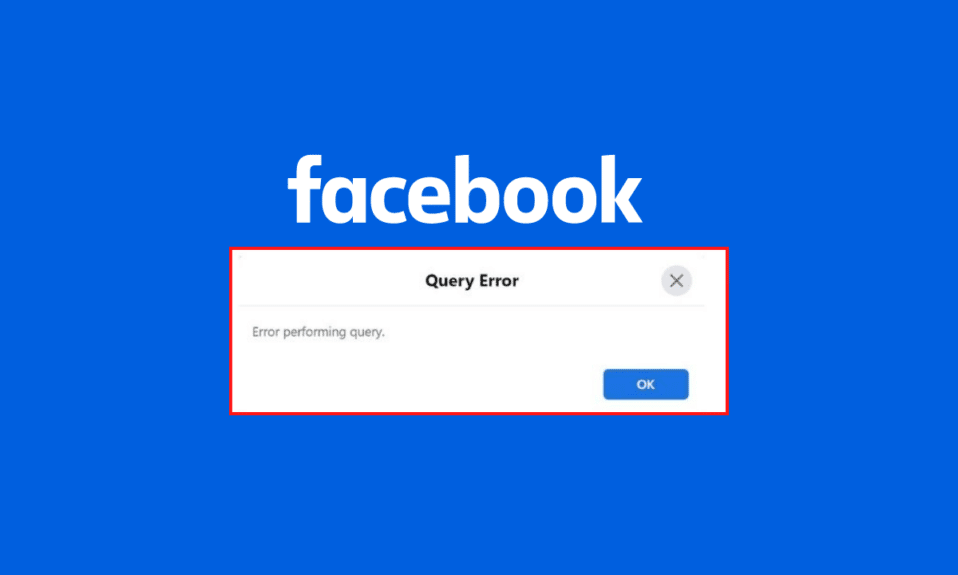
Ошибка при выполнении запроса Facebook в Android — распространенная проблема, с которой сталкиваются многие пользователи популярного приложения для социальных сетей. Это происходит, когда приложение пытается получить доступ к данным из одной или нескольких баз данных и терпит неудачу. Это может быть вызвано различными причинами, такими как неправильные учетные данные для входа в базу данных, несовместимость между операционной системой и приложением или поврежденные файлы, связанные с приложением. В результате этой ошибки пользователи могут не получить доступ к информации своего профиля или другому важному содержимому, хранящемуся на их устройствах. Если вы также столкнулись с этой ошибкой Facebook при выполнении запроса на Android, это руководство для вас.
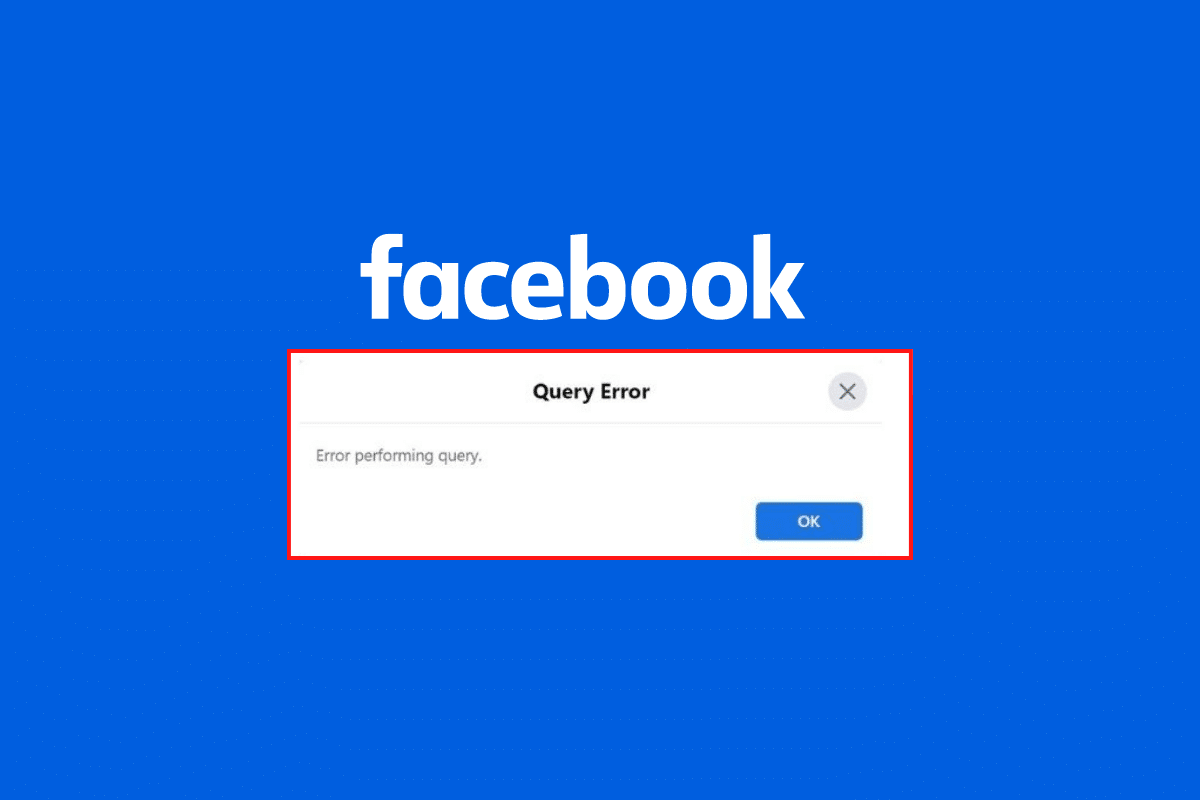
Содержание
- Как исправить ошибку при выполнении запроса на Facebook
- Метод 1: основные методы устранения неполадок
- Способ 2: удалить кеш Facebook
- Способ 3: удалить и добавить учетную запись Facebook
- Способ 4: обновить приложение Facebook до последней версии
- Способ 5: обновить операционную систему Android
- Способ 6: очистить кеш браузера (для веб-версии)
- Способ 7: используйте Facebook на других устройствах или в веб-версии
- Способ 8: переустановите Facebook
- Способ 9: установить старую версию приложения Facebook
- Способ 10: обратитесь в службу поддержки Facebook
Как исправить ошибку при выполнении запроса на Facebook
- Первая причина, по которой вы получаете сообщение об ошибке при выполнении запроса Facebook, заключается в том, что ваше устройство не подключено к Интернету .
- В некоторых случаях ошибка при выполнении запроса также может быть вызвана проблемой на сервере . Если сервер работает медленно или возникают проблемы, это может привести к тому, что платформа Facebook будет испытывать трудности при обработке запросов.
- Поврежденный кеш Facebook , устаревшая ОС Android и приложение также могут привести к ошибке.
- Наконец, если у вас по-прежнему возникают проблемы с уведомлениями, это указывает на наличие временных поврежденных файлов кэша, которые могут вызывать проблему.
К счастью, есть шаги, которые можно предпринять для устранения неполадок и решения этой проблемы. В этом разделе мы рассмотрим некоторые из наиболее эффективных решений для исправления ошибки при выполнении запроса Facebook.
Примечание. Поскольку у смартфонов разные параметры настроек, и поэтому они различаются от производителя к производителю, убедитесь, что вы установили правильные настройки, прежде чем изменять их. Указанные шаги были выполнены на телефоне Redmi.
Метод 1: основные методы устранения неполадок
Ниже приведены основные шаги для решения проблемы.
1А. Перезагрузить телефон
Перезагрузка телефона может решить множество проблем, связанных с низкой производительностью и подключением. Это простой способ перезагрузить систему и убедиться, что все приложения работают вместе нормально.
Просто выключите питание примерно на 30 секунд, а затем снова включите его. Это даст телефону время очистить все фоновые процессы, которые могли мешать его работе. После повторного включения проверьте приложение Facebook и посмотрите, все ли теперь работает гладко. Ознакомьтесь с нашим руководством по перезагрузке устройства Android.
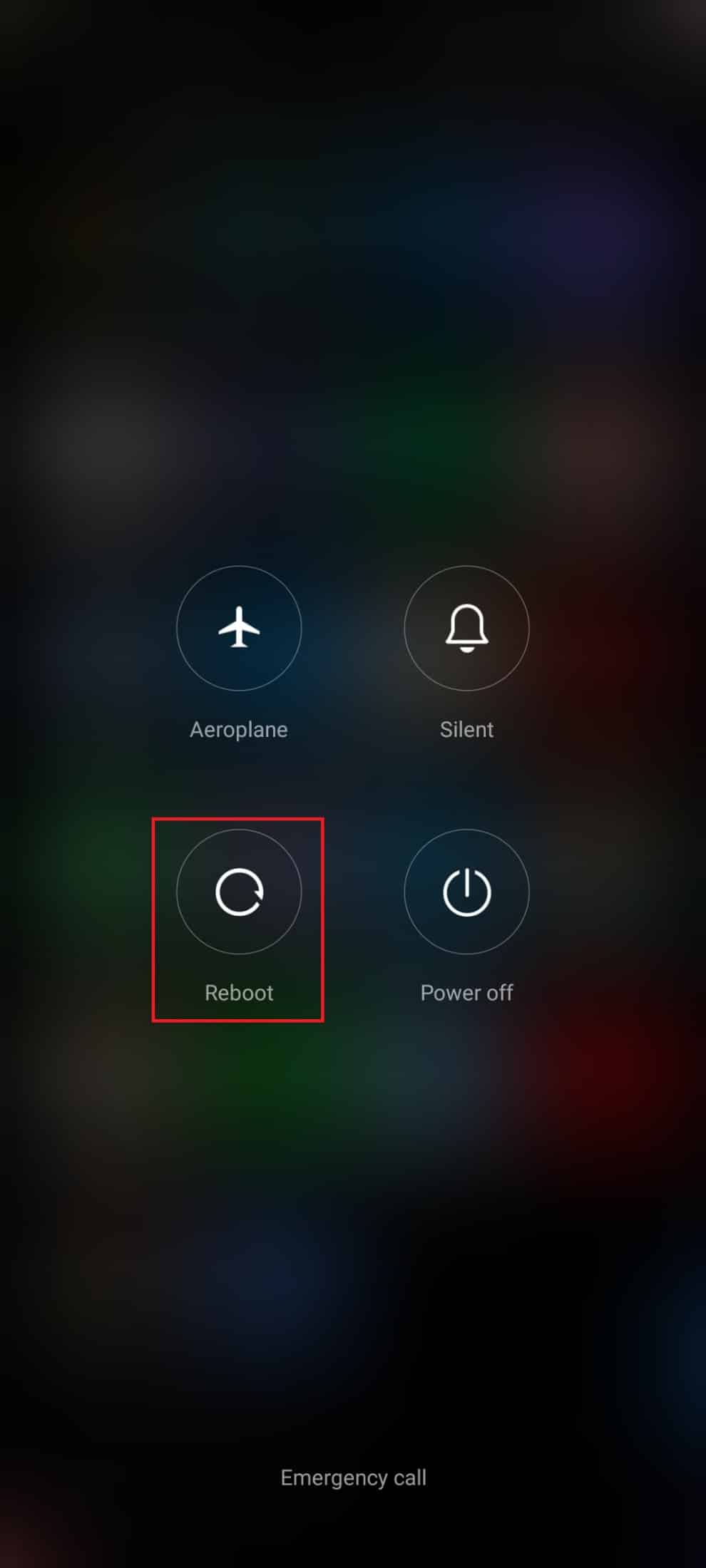
Будьте терпеливы, пока ваше устройство не перезагрузится, и проверьте, смогли ли вы исправить ошибку запроса.
1Б. Отключить режим экономии заряда батареи
Режим экономии заряда батареи — отличный способ сэкономить энергию и продлить срок службы батареи вашего устройства. К сожалению, это также может привести к неожиданным последствиям, например, к неполучению уведомлений в ваших приложениях, таких как Facebook. В этом разделе мы обсудим, почему необходимо отключить режим экономии заряда батареи, и объясним, как исправить ошибку запроса Facebook. Многие люди в значительной степени полагаются на уведомления, чтобы оставаться в курсе событий со своими друзьями и семьей, поэтому эту проблему следует решить немедленно.
1. Потяните главный экран вверх/вниз, чтобы открыть панель уведомлений .
2. Убедитесь, что настройка экономии заряда батареи не включена. Если это так, нажмите на настройку, чтобы отключить настройку.
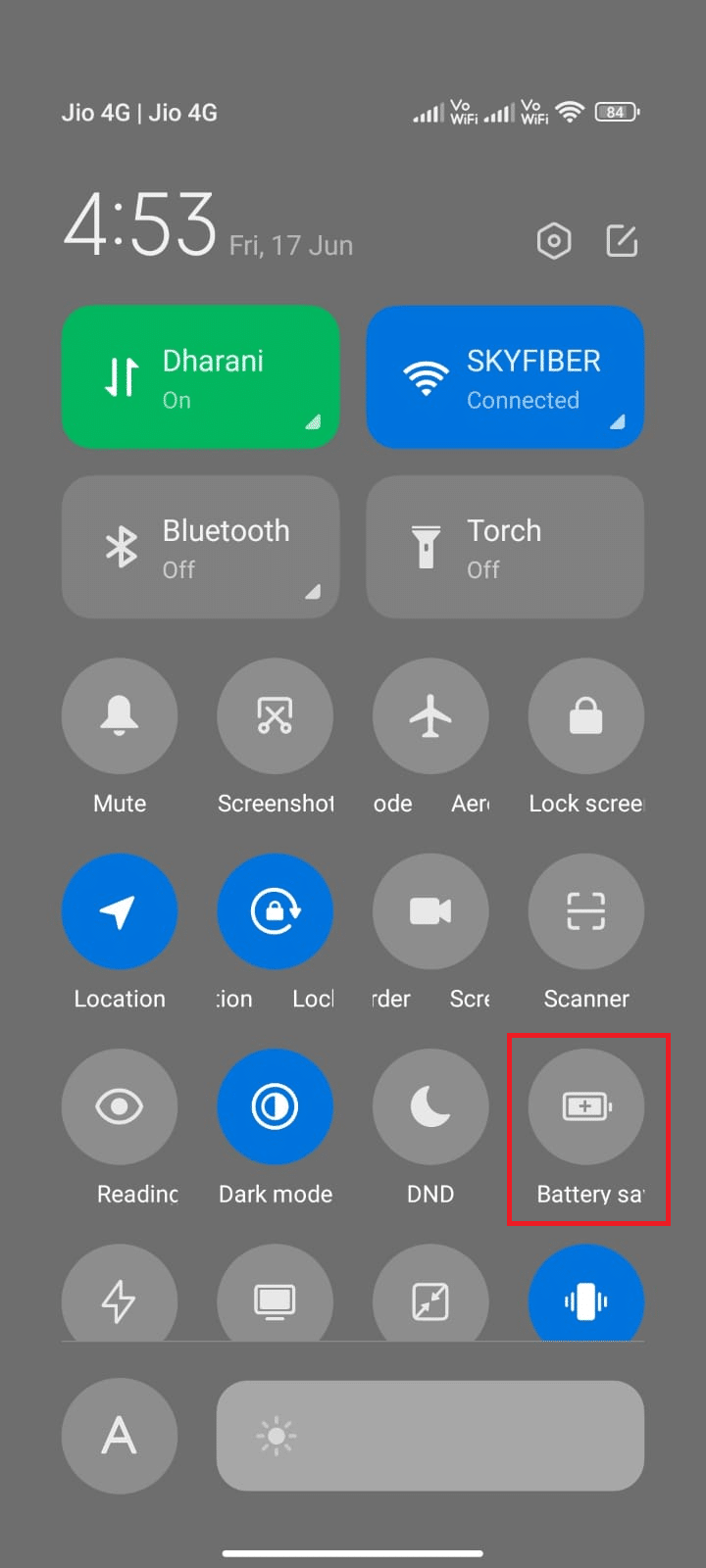
Убедившись, что режим экономии заряда батареи не включен, проверьте, можете ли вы без проблем использовать Facebook на Android.
Читайте также: Как восстановить удаленные посты в Facebook
1С. Выйти и снова войти
После применения вышеуказанных методов, если вы столкнулись с проблемой, есть еще один простой способ, который поможет вам решить проблему. Просто выйдите из своей учетной записи Facebook и снова войдите через некоторое время.
1. Запустите главный экран на своем устройстве и нажмите на Facebook .
2. Затем коснитесь значка меню в правом верхнем углу экрана. Теперь нажмите « Выйти», как показано на рисунке.
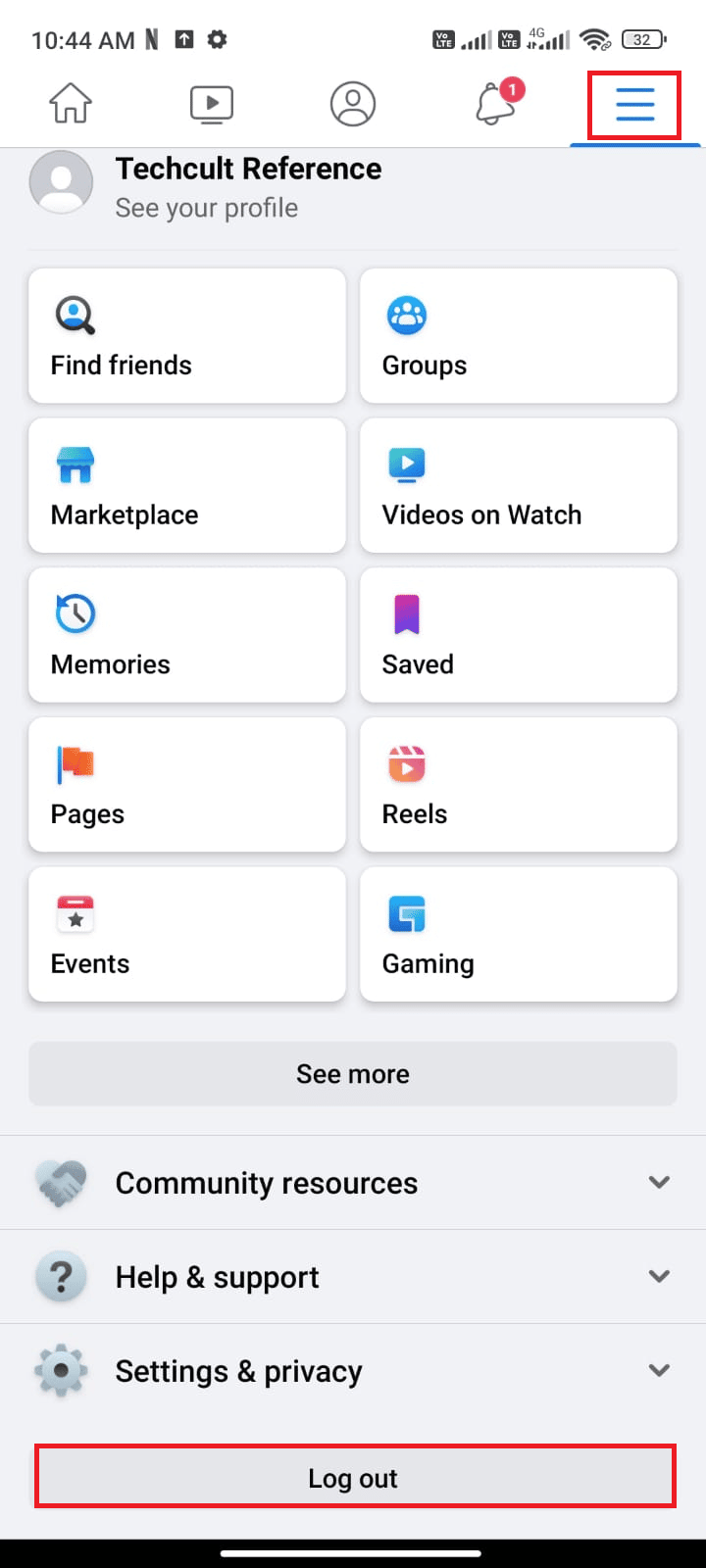
3. Наберитесь терпения и подождите, пока вы не выйдете из своей учетной записи Facebook.
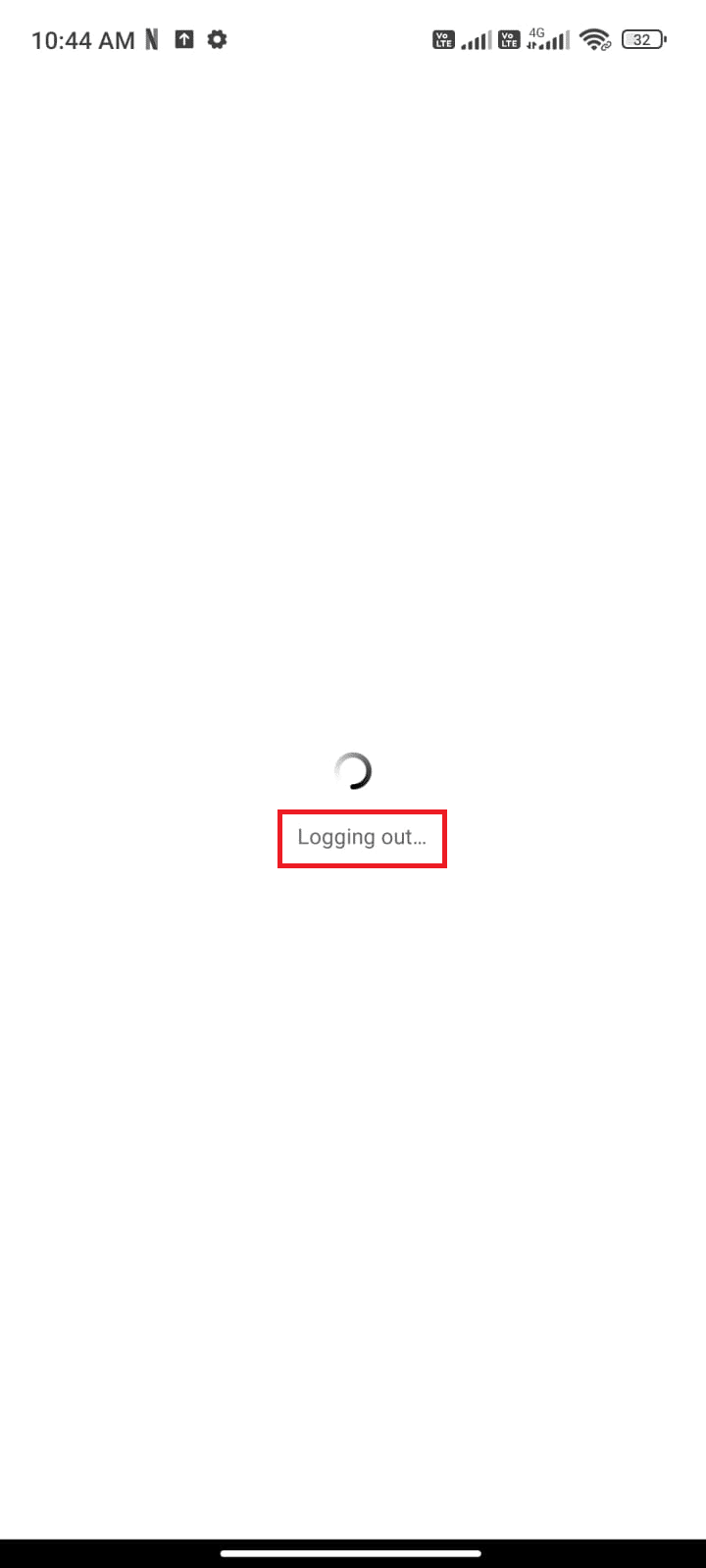
4. Перезагрузите Android и нажмите на свою учетную запись Facebook, чтобы снова войти в систему.
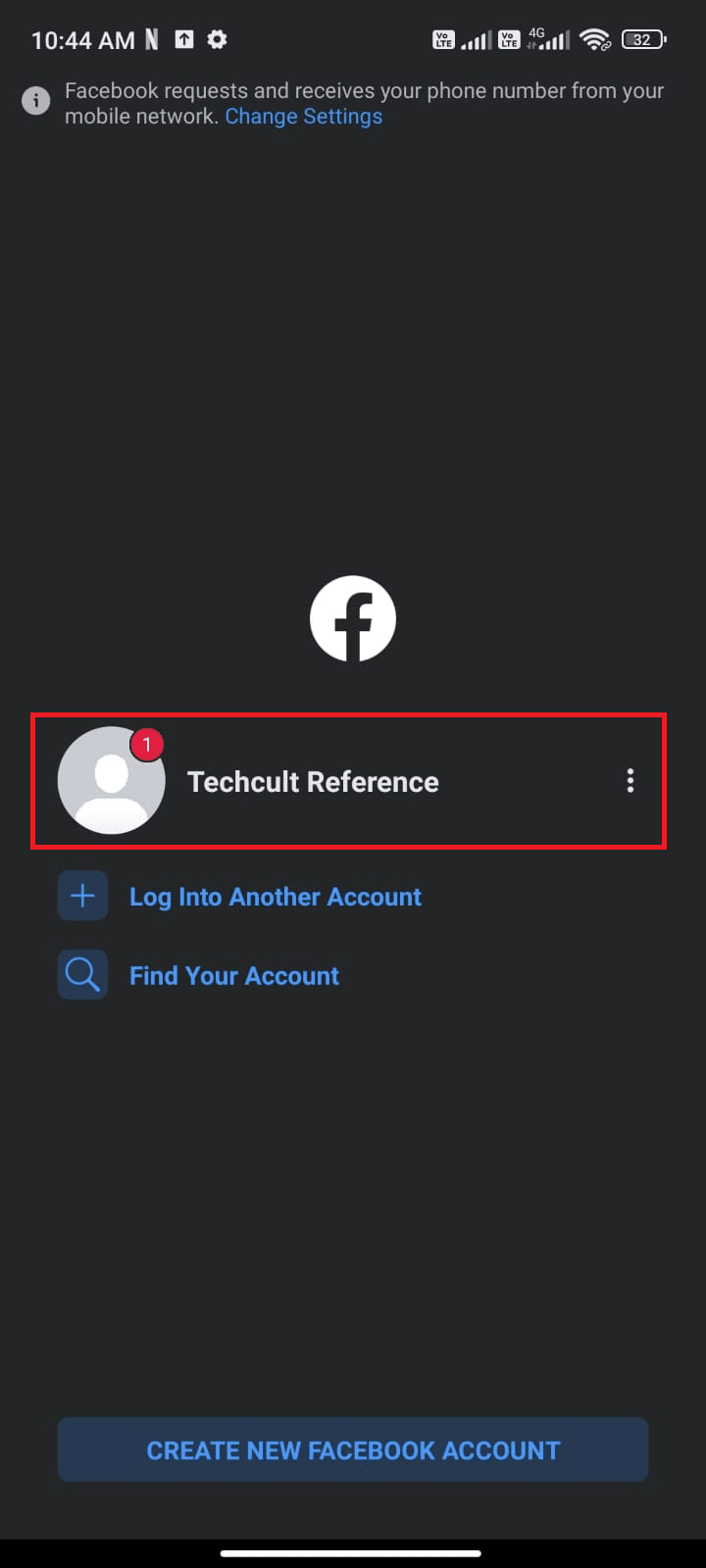
1Д. Мониторинг состояния сервера Facebook
Поскольку социальные сети все чаще используются для поддержания связи, важно знать, не работает ли сервер при возникновении каких-либо проблем. В этом методе будет обсуждаться, почему необходимо проверять, не работает ли сервер Facebook, и как исправить ошибку.
1. Откройте браузер и посетите официальный сайт Downdetector.
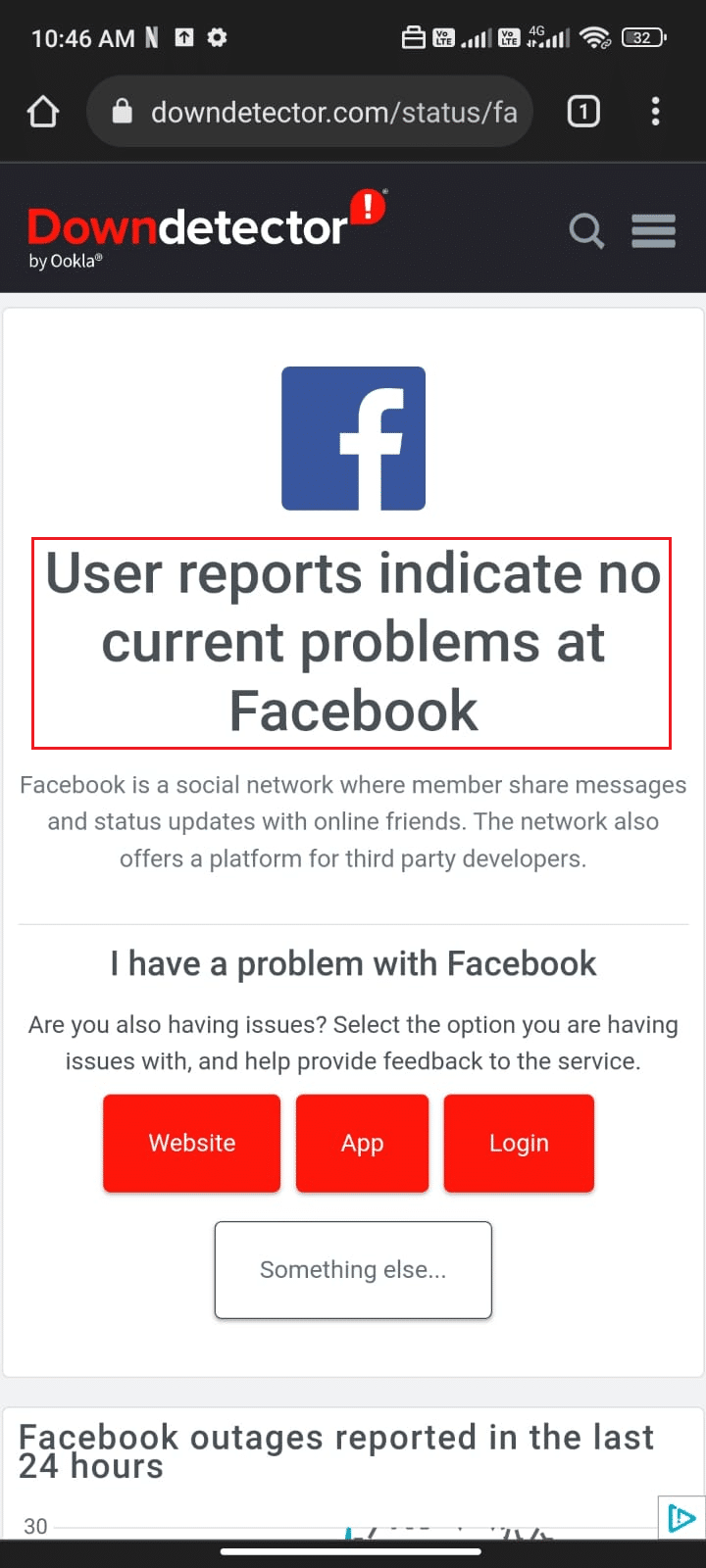
2. Убедитесь, что вы получили сообщение « Отчеты пользователей не показывают текущих проблем в Facebook на экране».
2А. Если вы получили это сообщение, значит, проблем с сервером нет. Вы должны следовать указанным ниже методам, чтобы исправить то же самое.
2Б. Если есть какие-либо другие сообщения или подсказки, вам нужно подождать, пока сервер не вернется в нормальное состояние, а проблема с ошибкой запроса не будет решена или нет.
Читайте также: Как отправить музыку в Facebook Messenger
1Э. Устранение неполадок сетевого подключения
При использовании Facebook ваше устройство должно быть подключено к сети, чтобы иметь доступ к серверам Facebook и получать уведомления. Если есть проблема с подключением вашего устройства к сети, это может привести к тому, что уведомления перестанут работать.
Чтобы устранить эту проблему, первым делом проверьте подключение к сети. Если вы подключены к сети Wi-Fi, убедитесь, что соединение стабильное и надежное. Если вы подключены к мобильной сети передачи данных, убедитесь, что соединение стабильное, а сигнал сильный. Вы также можете попробовать подключиться к другой сети, чтобы посмотреть, решит ли это проблему. Кроме того, если вы используете службу VPN, отключите ее и проверьте, устраняет ли это ошибку. Выполните следующие шаги, чтобы проверить, включены ли ваши мобильные данные или нет.
1. Откройте главный экран на Android и коснитесь приложения « Настройки ».
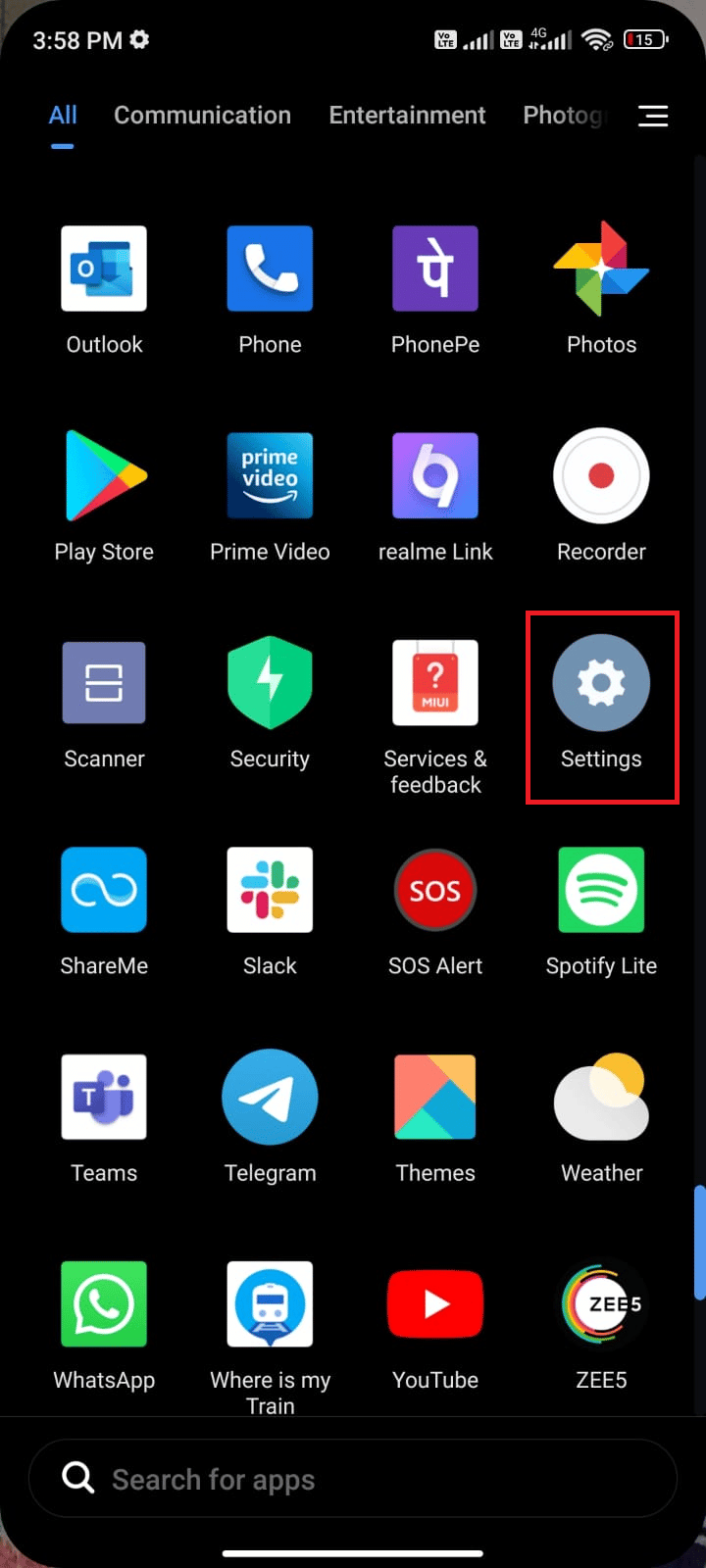
2. Теперь коснитесь опции « SIM-карты и мобильные сети », как показано на рисунке.
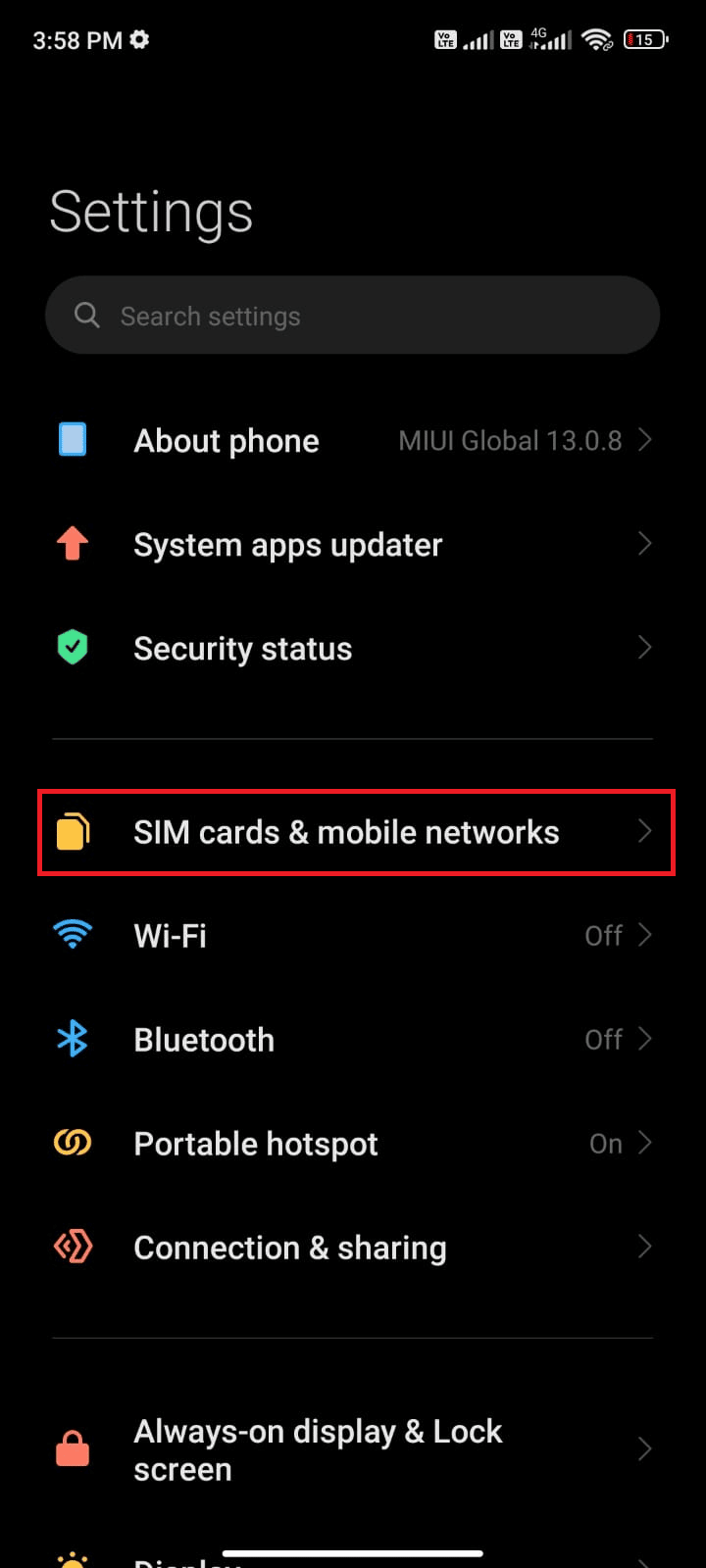
3. Теперь включите параметр « Мобильные данные », как показано на рисунке.
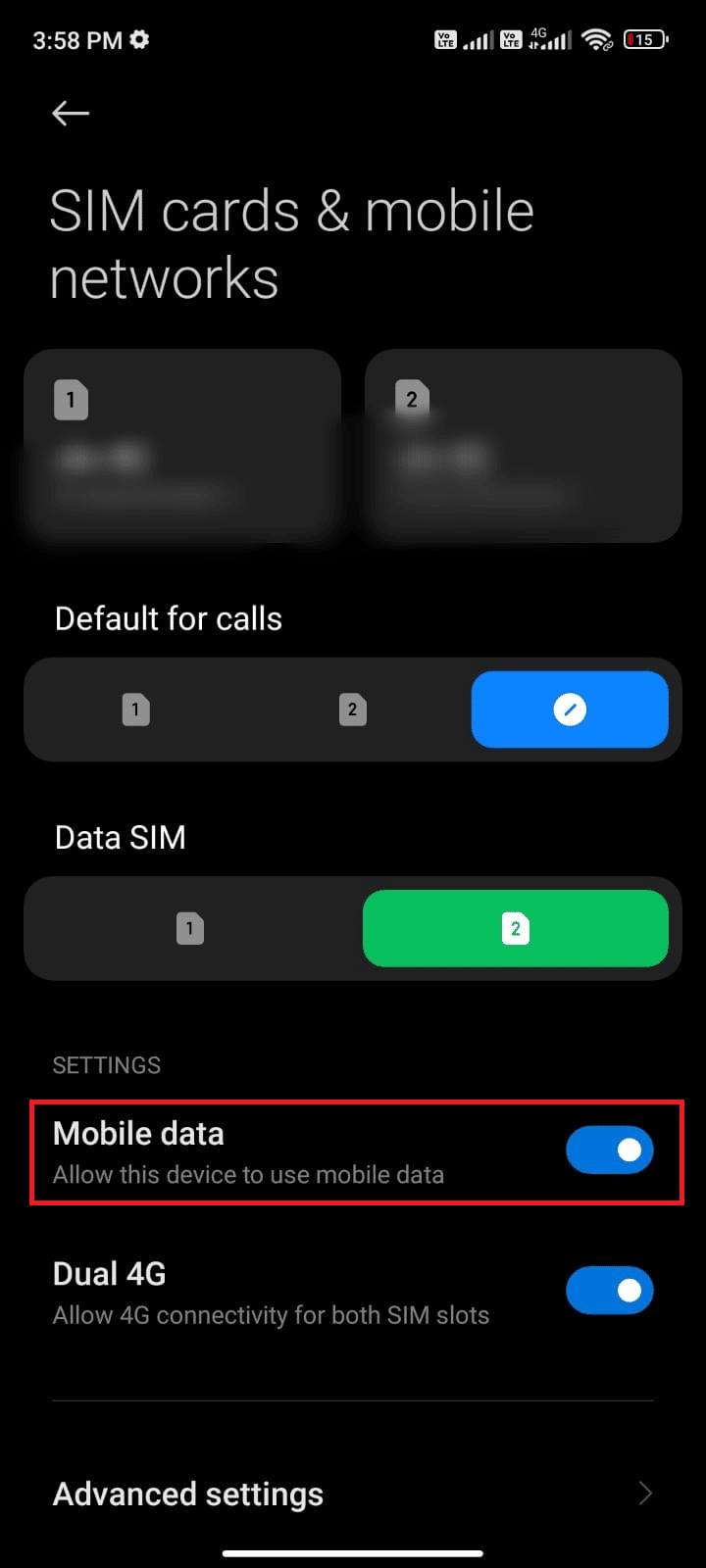
4. Если вы находитесь не в пределах своего географического местоположения, вы также можете воспользоваться роуминговой сетью. Для этого нажмите « Дополнительные настройки », как показано на рисунке.
Примечание. Ваш интернет-оператор взимает с вас дополнительную плату, если вы хотите использовать функцию международного роуминга данных.
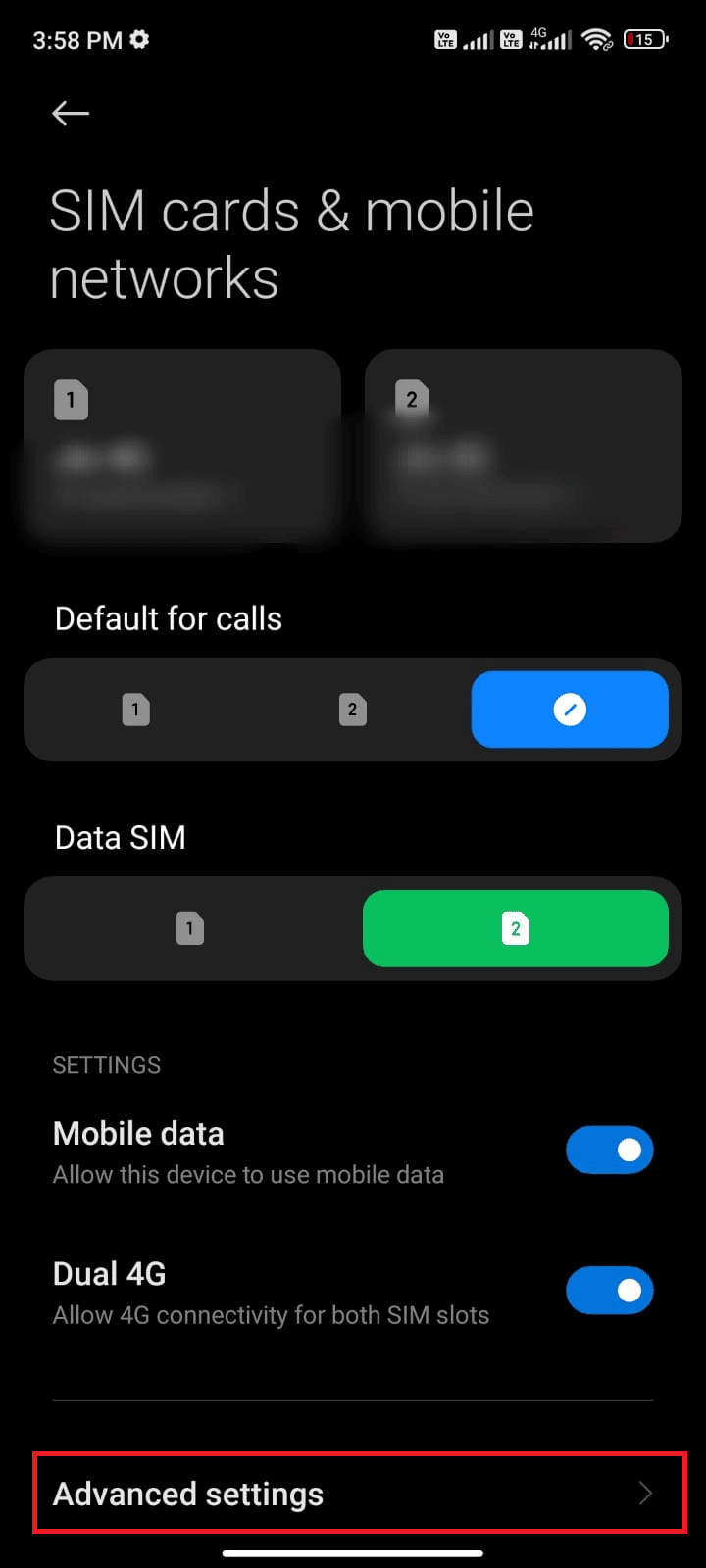
5. Затем включите « Международный роуминг» и выберите параметр « Всегда », как показано на рисунке.
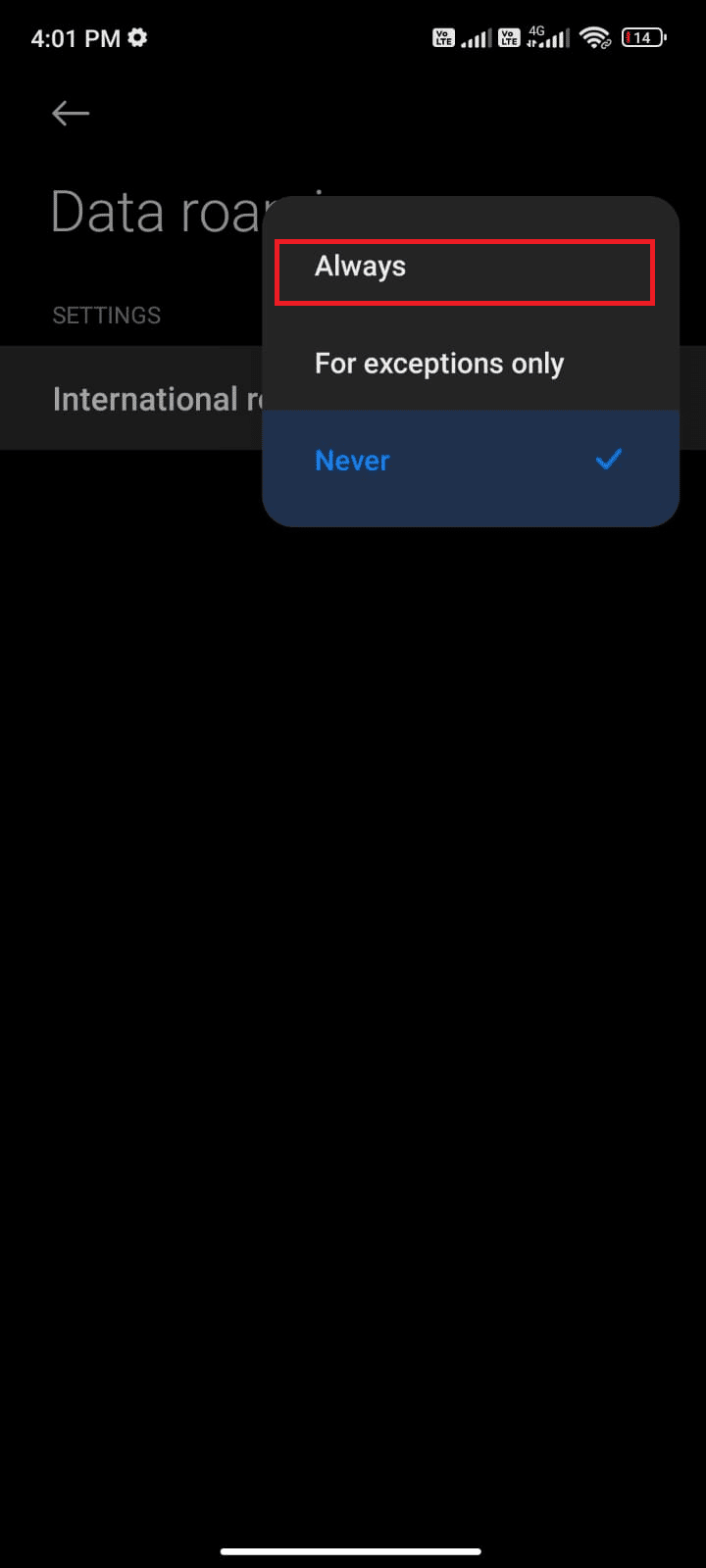
6. Теперь нажмите «Роуминг данных » .
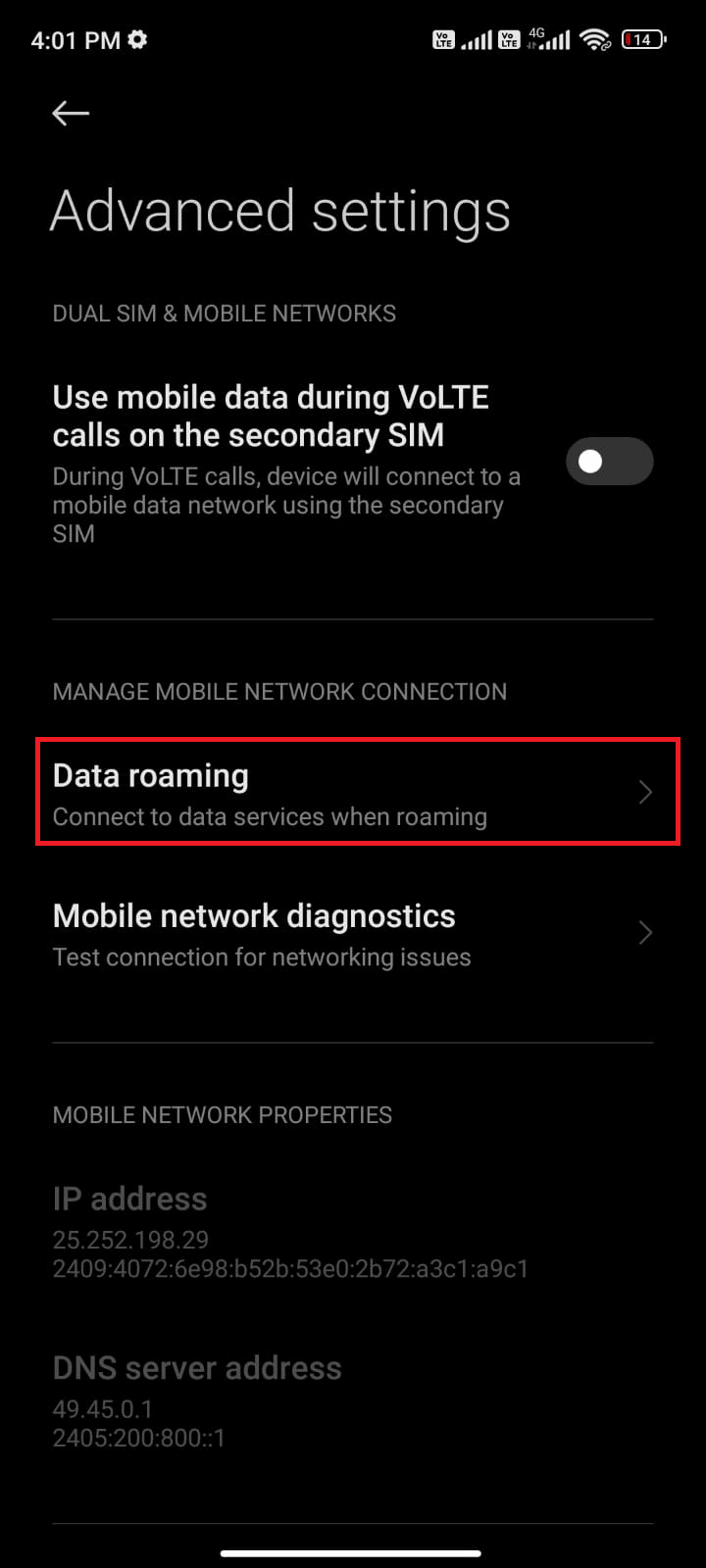
7. Затем подтвердите запрос, нажав Включить, как показано на рисунке.
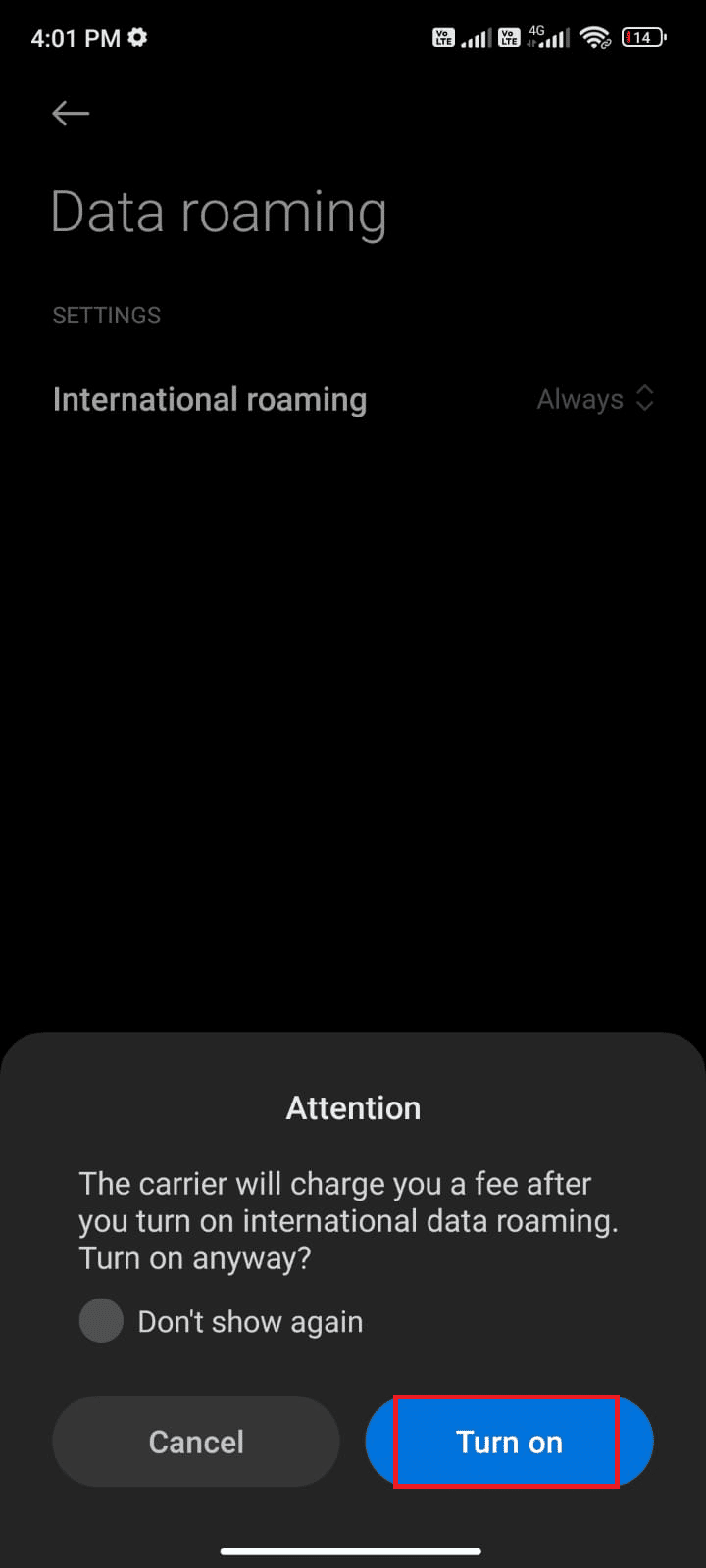
Наконец, проверьте, смогли ли вы исправить ошибку. Тем не менее, если вы не получили решение, следуйте приведенным ниже методам.
1эт. Включить фоновые данные
Одна из основных причин, по которой вы сталкиваетесь с ошибкой Facebook при выполнении запроса, связана с проблемой фоновых данных. Фоновые данные — это функция наших смартфонов, которая позволяет определенным приложениям работать в фоновом режиме и получать обновления, даже если мы не используем их активно. Выполните следующие шаги, чтобы включить фоновые данные на Android.
1. Нажмите на приложение « Настройки », как вы делали это в приведенных выше методах.
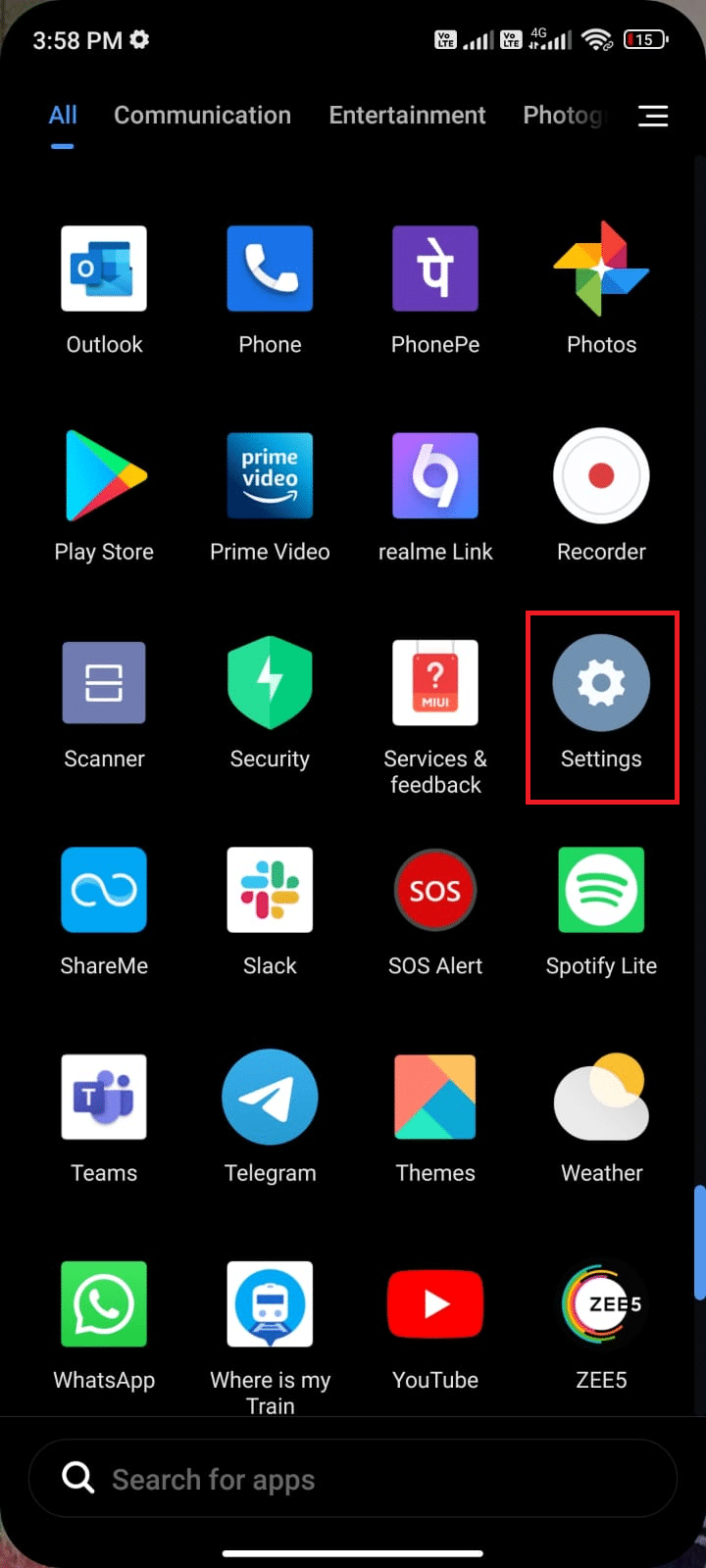
2. Затем нажмите Приложения .
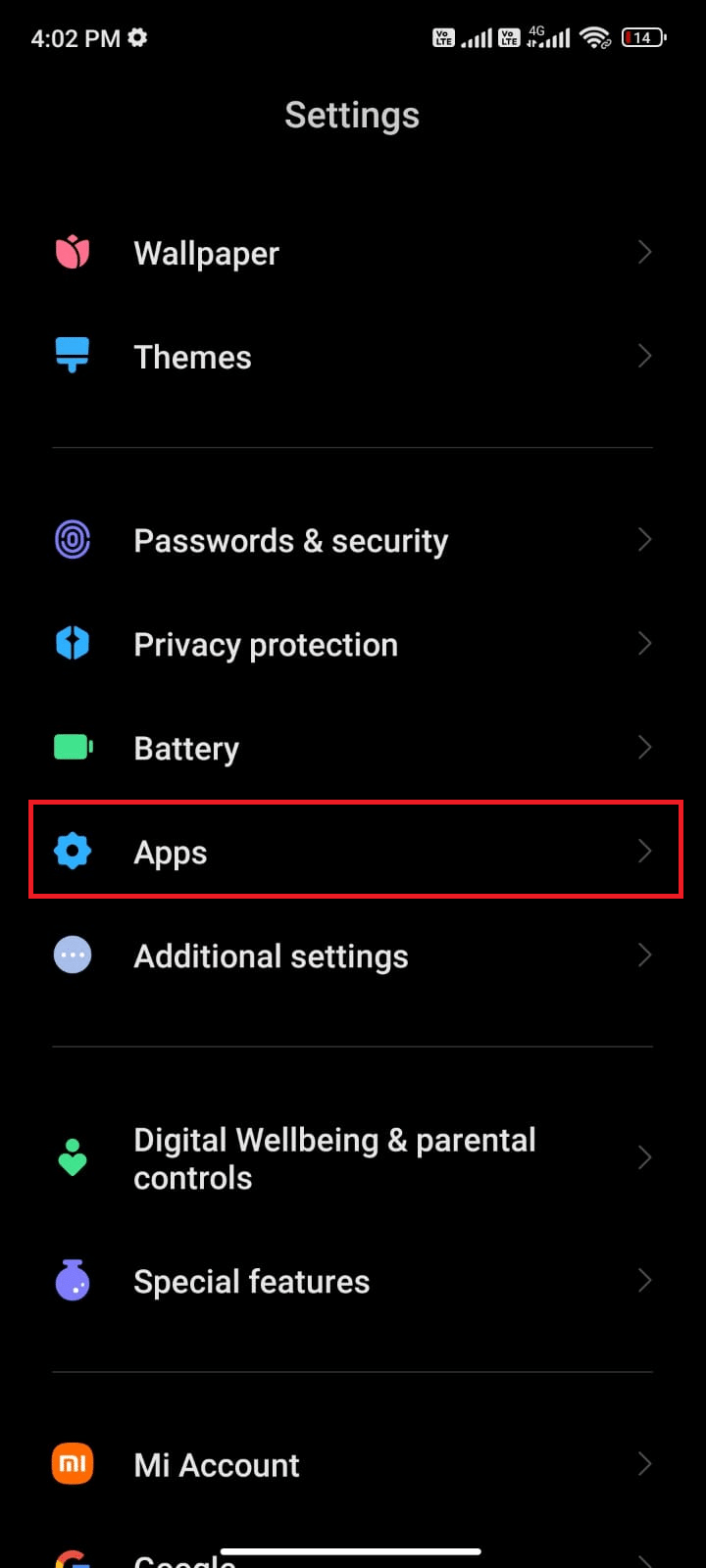
3. Затем нажмите «Управление приложениями » и выберите «Facebook ».
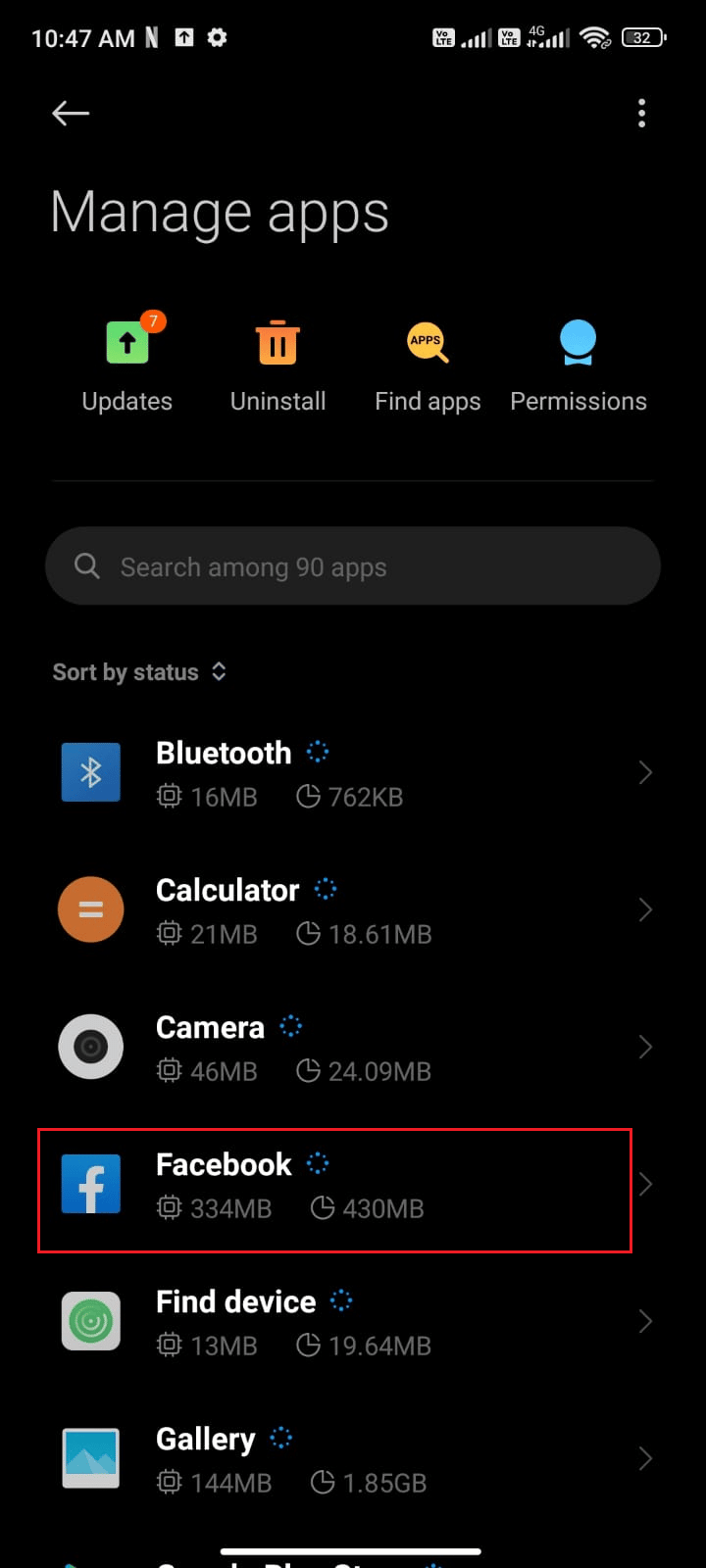
4. Теперь нажмите «Ограничить использование данных ».
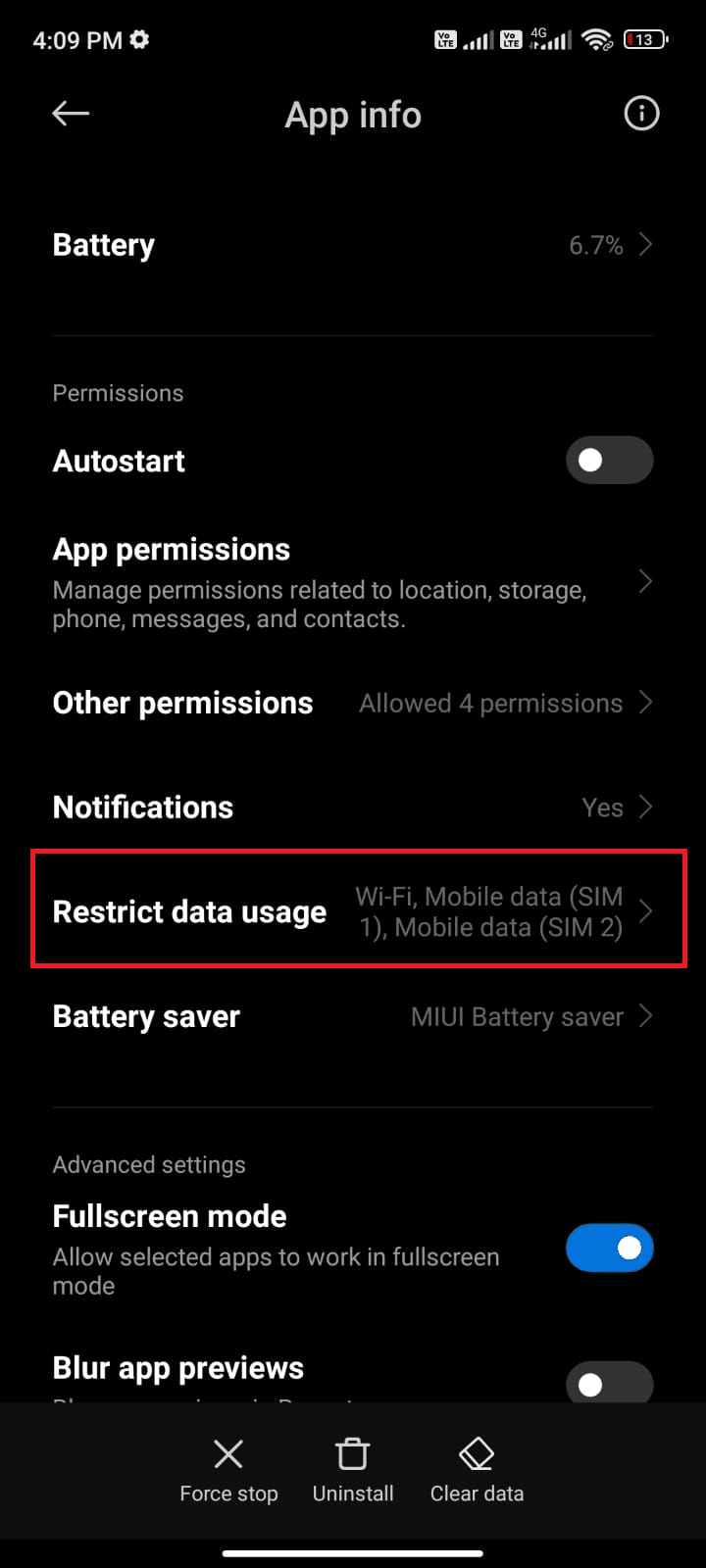
5. Выберите все три параметра в меню «Ограничить использование данных» и нажмите « ОК» .
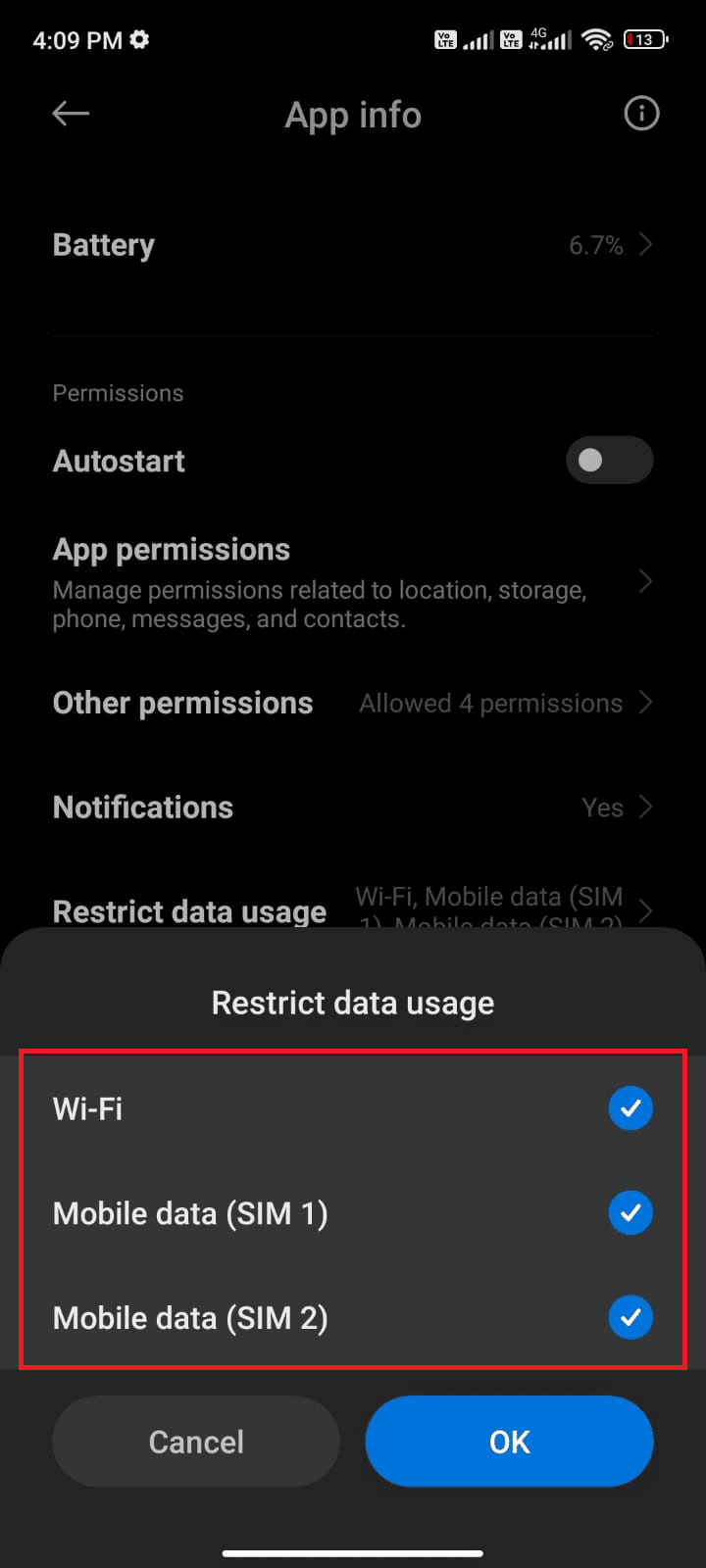
Теперь ваше устройство может подключаться к сети, даже если включен режим энергосбережения. Это решит обсуждаемую проблему с Facebook.
Читайте также: Как начать секретный разговор в Facebook Messenger
1г. Принудительно закрыть Facebook
Принудительное закрытие приложения — это процесс, который включает полное закрытие приложения и его перезапуск. Это может помочь решить любые временные проблемы с приложением, включая неработающие push-уведомления Facebook.
Когда вы принудительно закрываете приложение, вы, по сути, закрываете приложение и удаляете все временные файлы, которые вы могли сохранить. Это может помочь решить любые временные проблемы, которые могли вызывать сбои в работе приложения. Также важно отметить, что принудительное закрытие приложения — это не то же самое, что его удаление.

Выполните следующие шаги, чтобы принудительно закрыть Facebook.
1. Перейдите к настройкам , как и раньше.
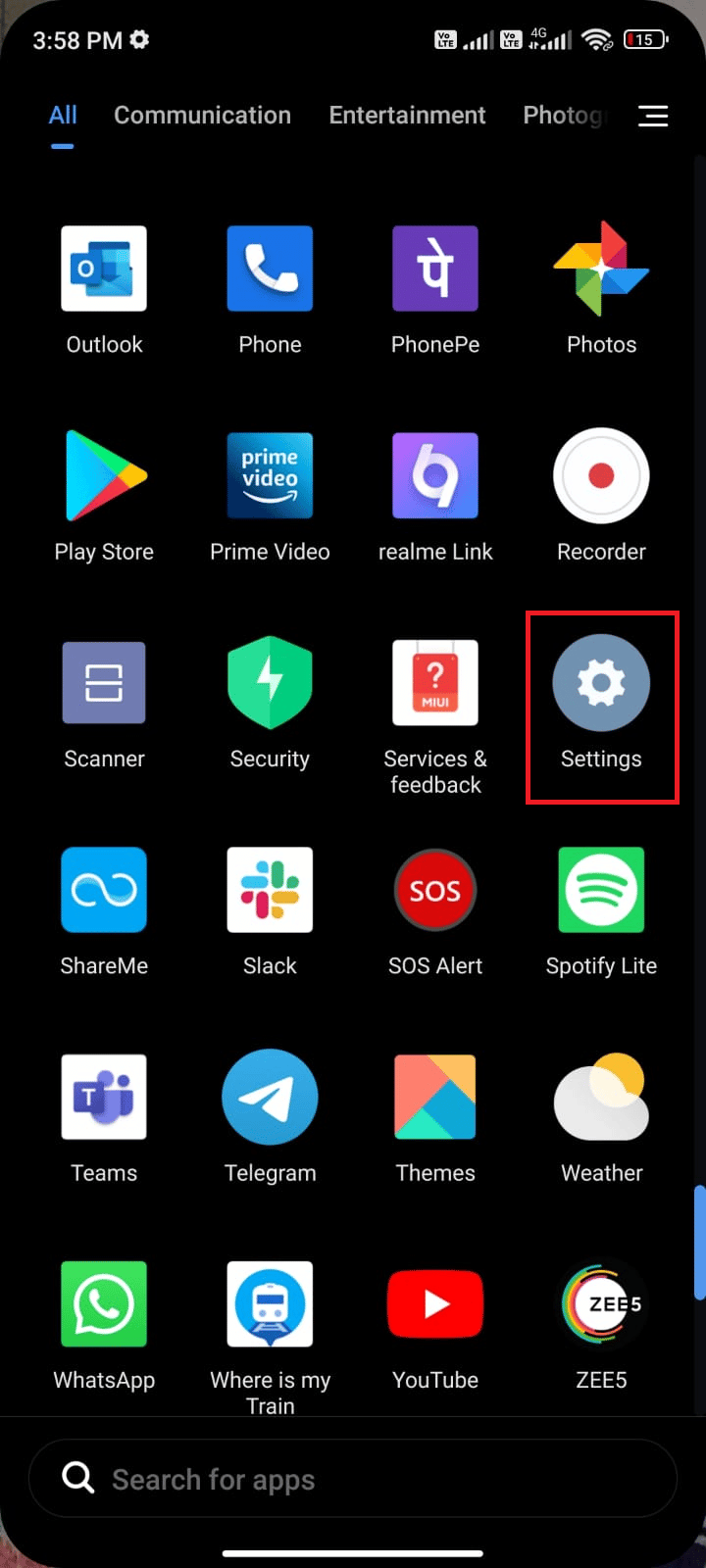
2. Затем нажмите Приложения .
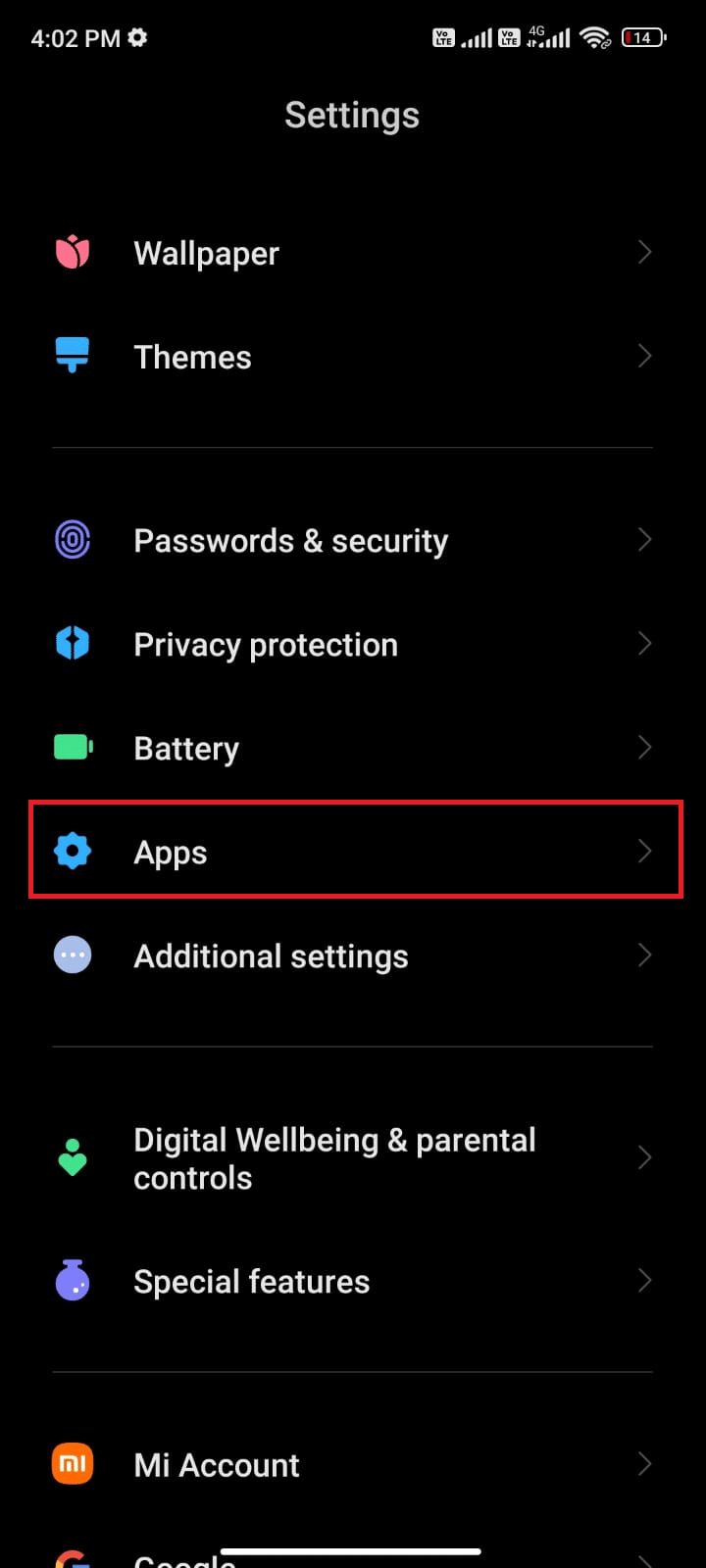
3. Затем нажмите « Управление приложениями », а затем « Facebook », как показано на рисунке.
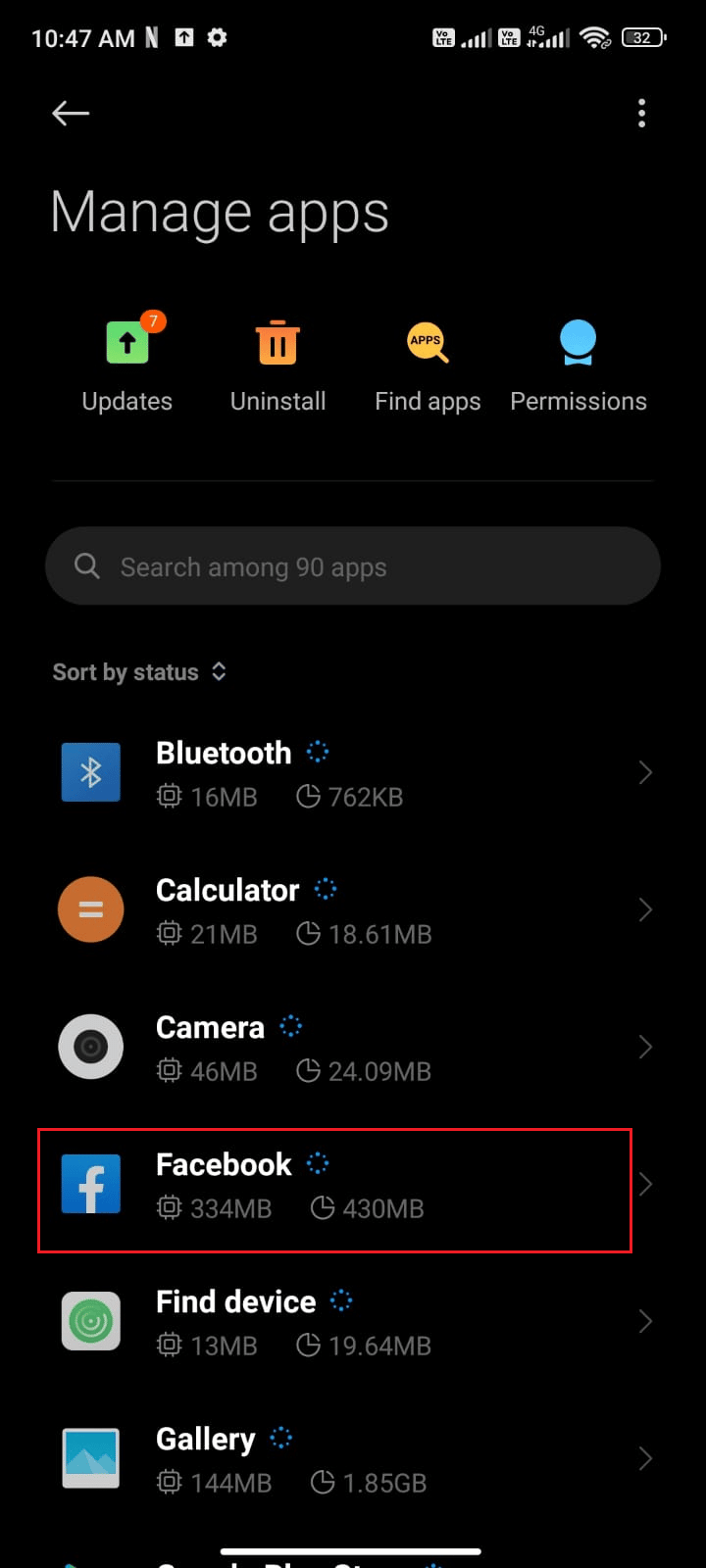
4. Здесь нажмите « Принудительная остановка », как показано на рисунке.
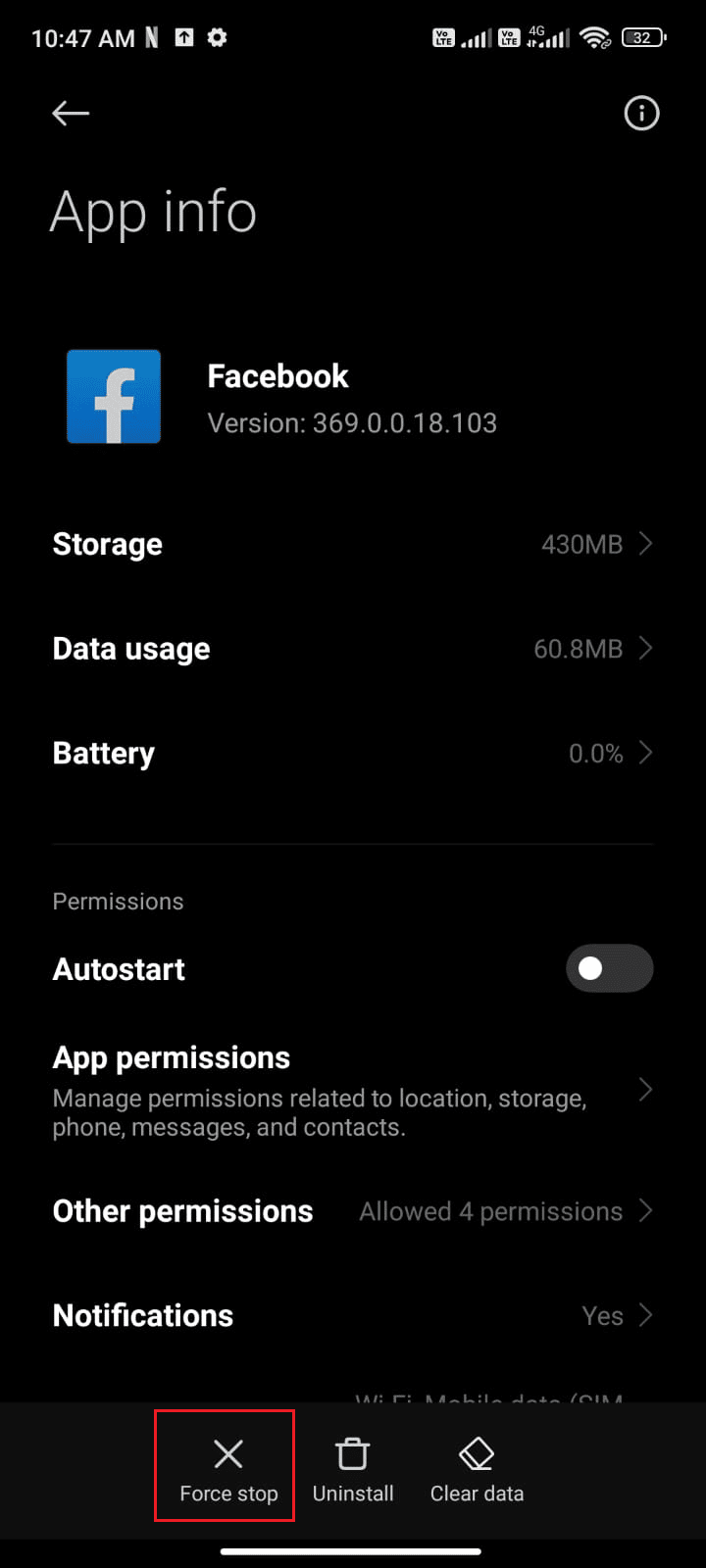
5. Наконец, нажмите OK , чтобы подтвердить приглашение, как показано на рисунке.
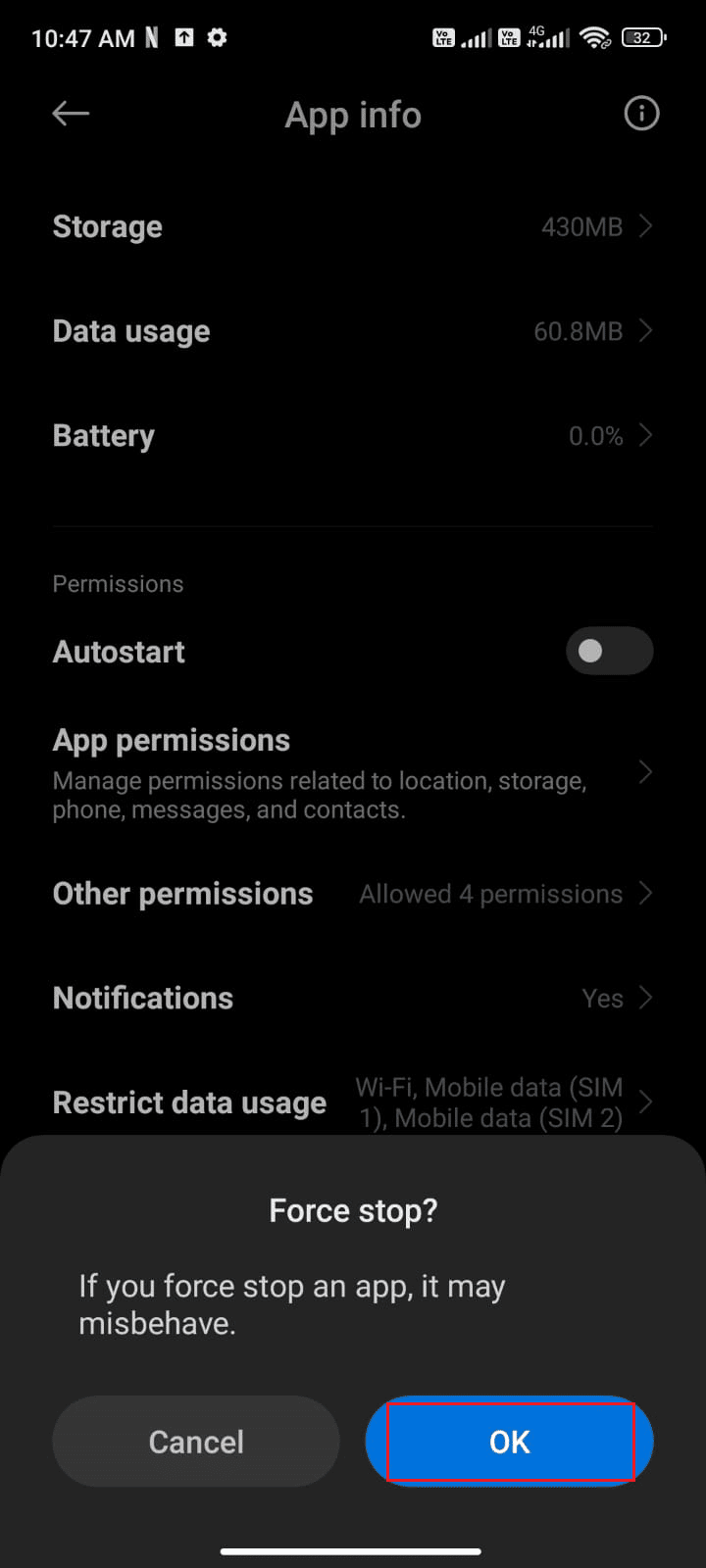
Теперь перезапустите Facebook и проверьте, можете ли вы решить обсуждаемую проблему или нет.
Если вы не исправили ошибку запроса Facebook, следуя этим основным методам устранения неполадок, перейдите к следующим расширенным решениям.
Способ 2: удалить кеш Facebook
Когда вы заходите на Facebook, ваше устройство сохраняет информацию, связанную с приложением, в своем кеше. Это упростит и ускорит доступ к приложению в будущем. Но если кеш поврежден или устарел, это может привести к ошибкам при попытке выполнить запрос. Вот почему важно регулярно очищать кеш. Следуйте инструкциям в нашем руководстве «Как очистить кеш на Facebook», чтобы вручную очистить кеш Facebook на вашем Android.
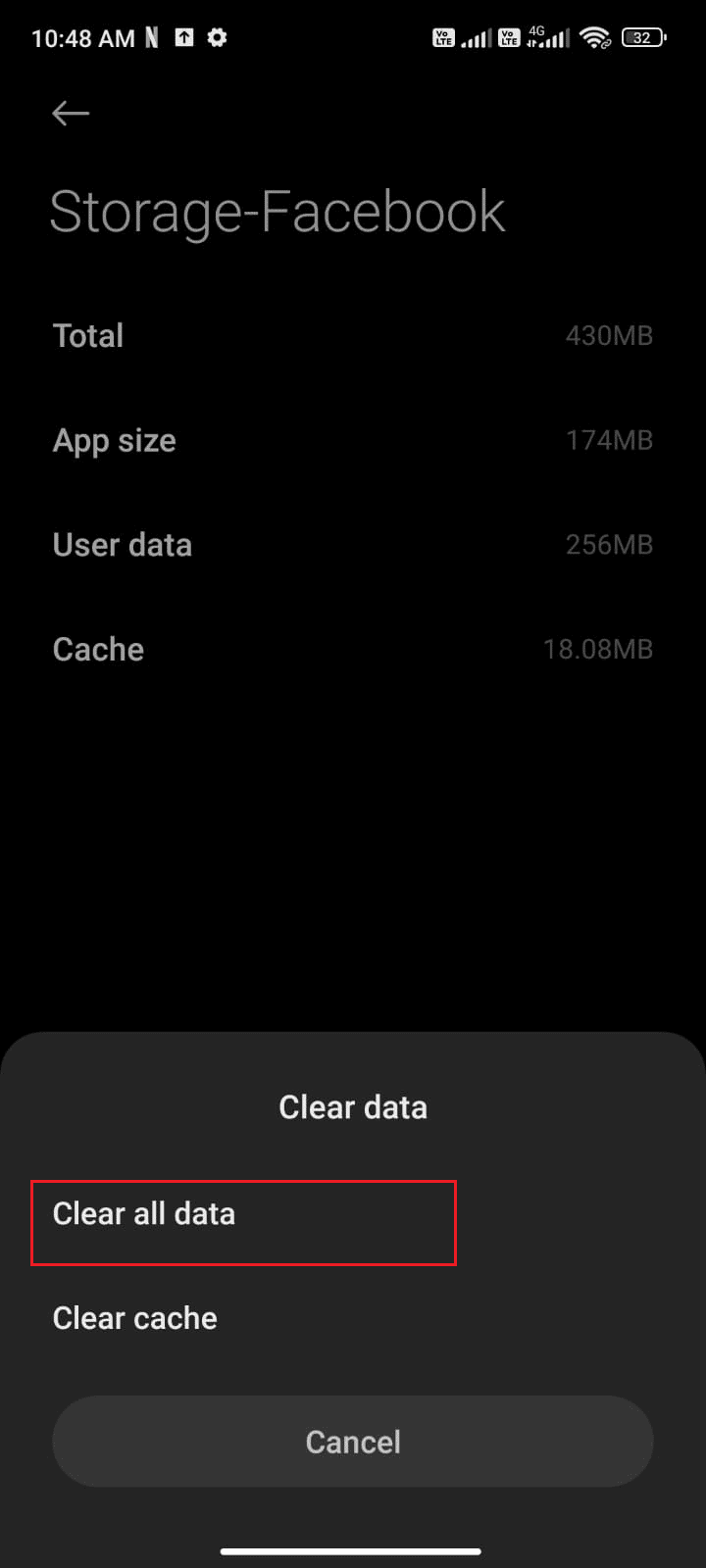
Читайте также: Как исправить неработающие знакомства в Facebook
Способ 3: удалить и добавить учетную запись Facebook
Удаление и добавление вашей учетной записи может быть лучшим решением. Этот метод предоставит вам простые пошаговые инструкции о том, как удалить и добавить свою учетную запись Facebook, чтобы исправить любые проблемы с уведомлениями. Вот несколько простых шагов, чтобы удалить свою учетную запись Facebook с Android и добавить ее позже.
1. Коснитесь приложения « Настройки » на своем телефоне.
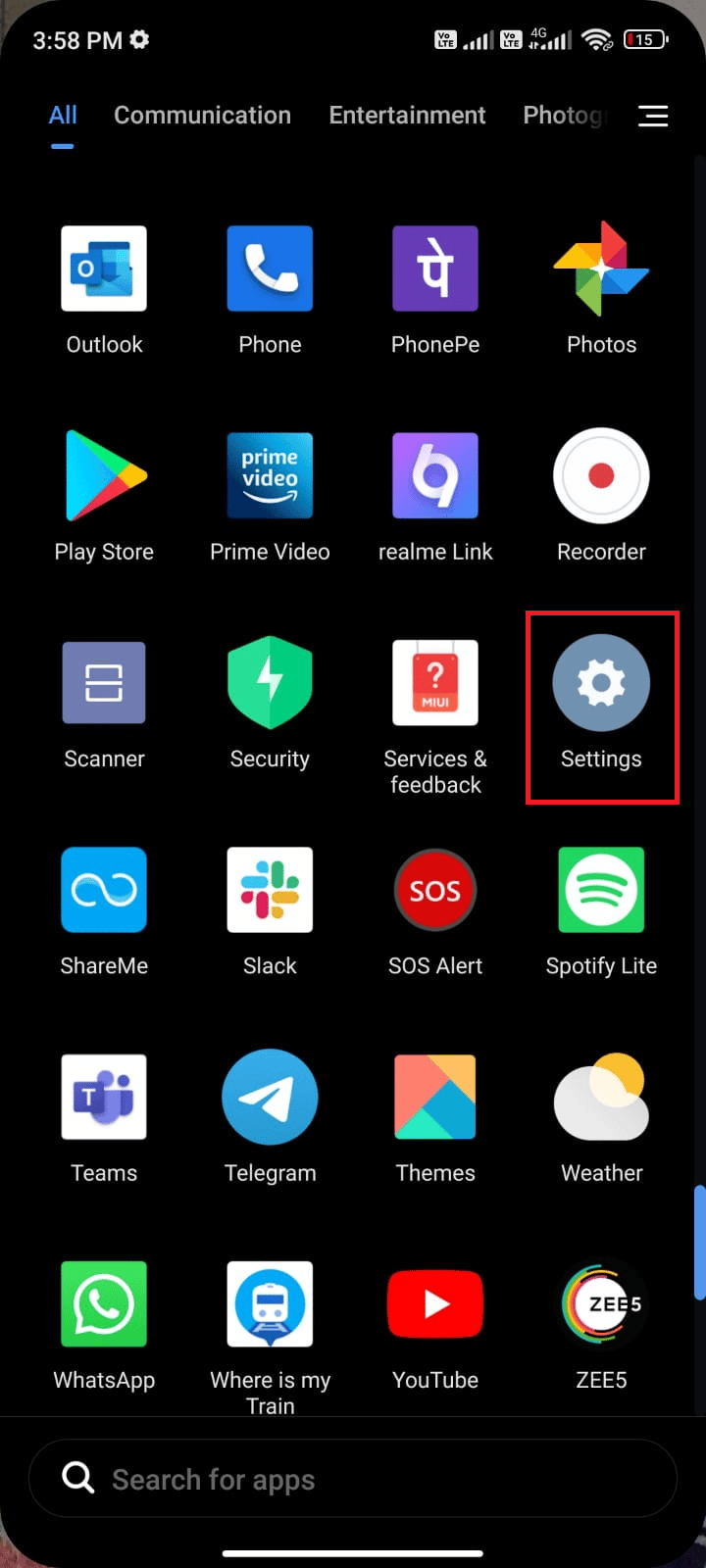
2. На экране « Настройки » нажмите « Учетные записи и синхронизация », как показано на рисунке.
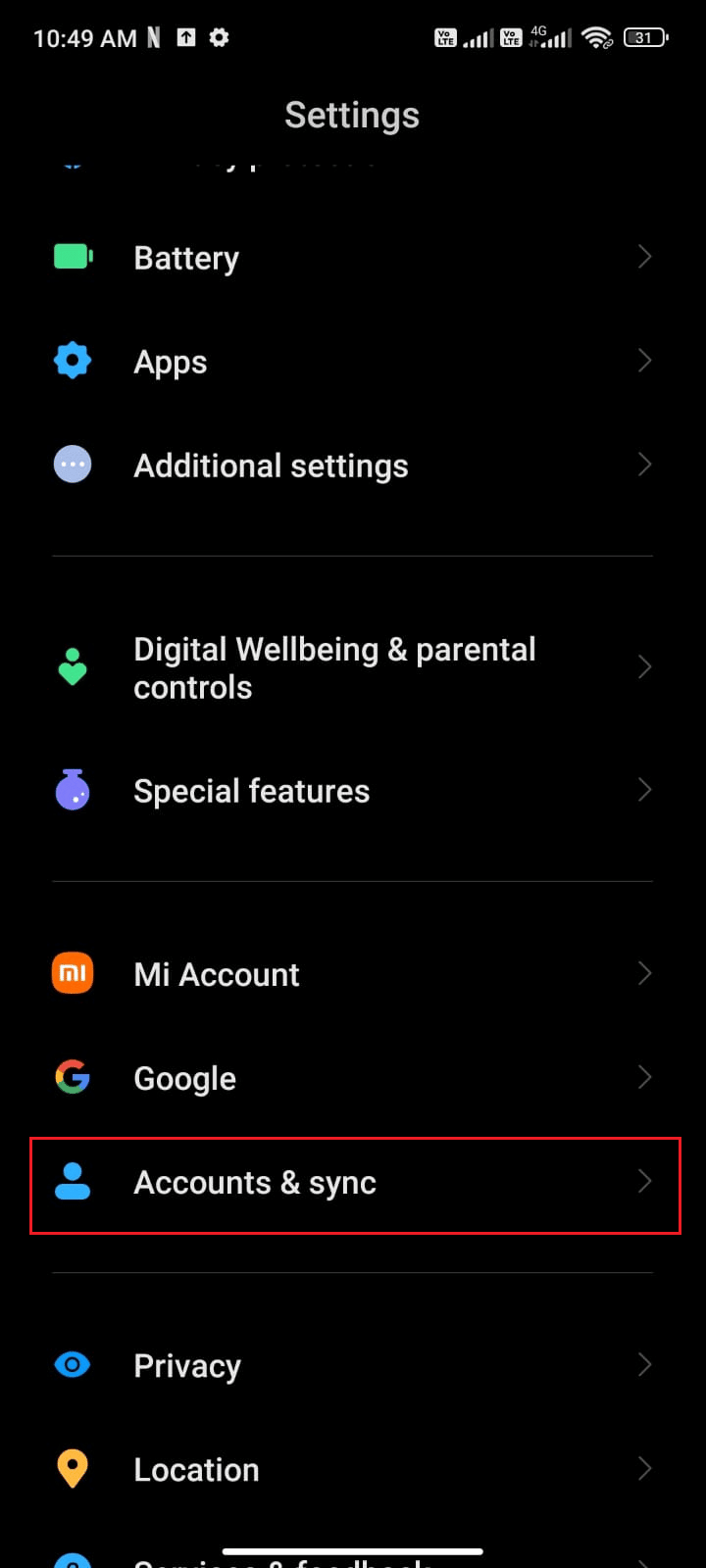
3. Затем нажмите Facebook .
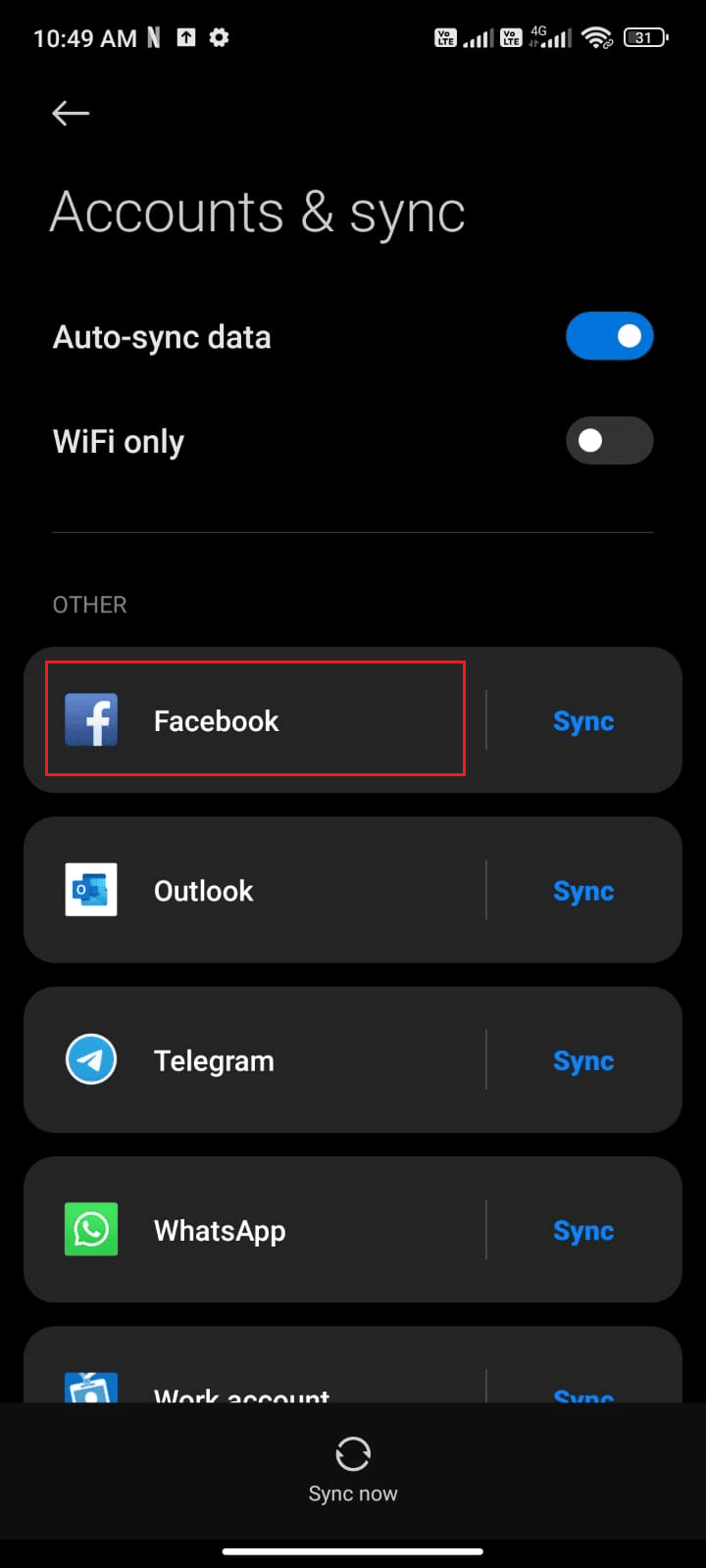
4. Теперь коснитесь параметра « Еще ».
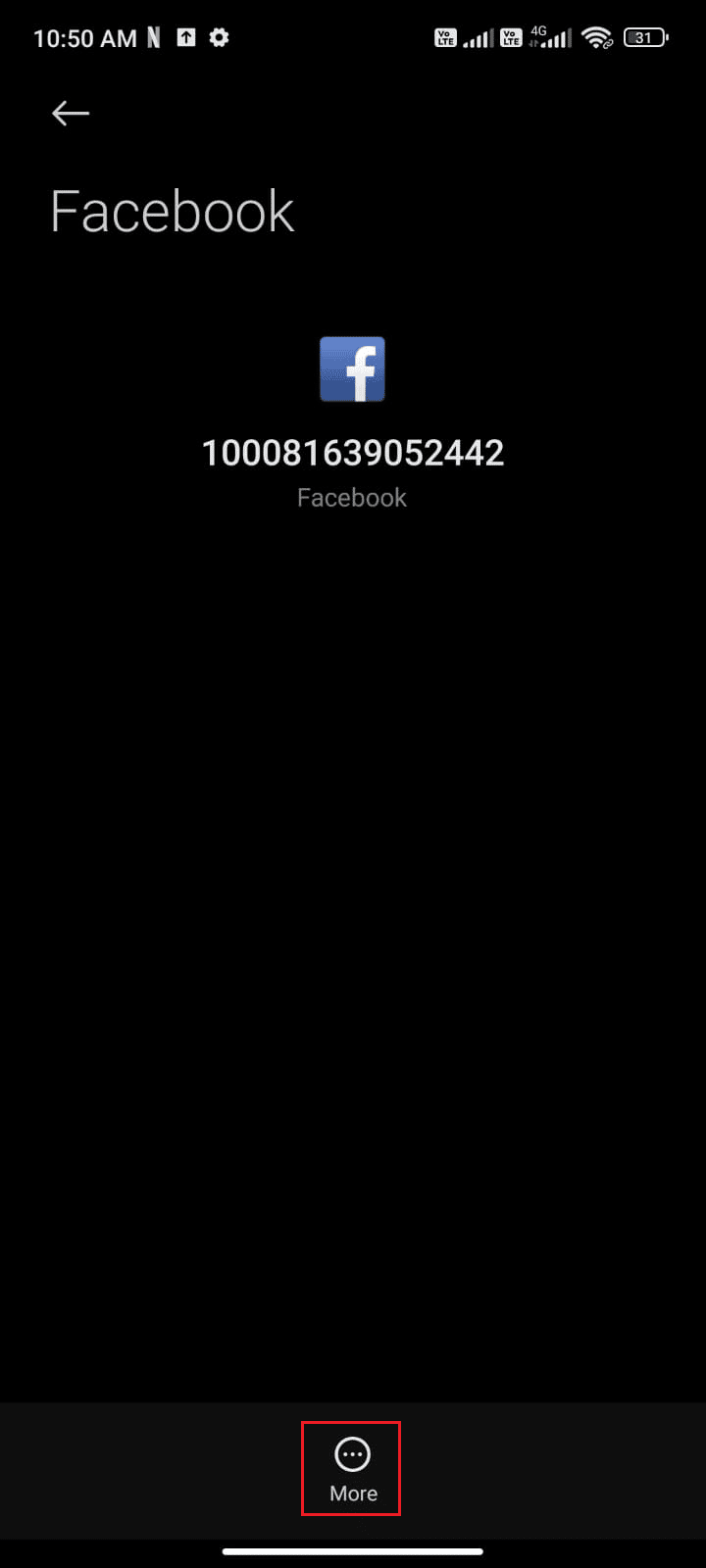
5. Затем нажмите Удалить учетную запись .
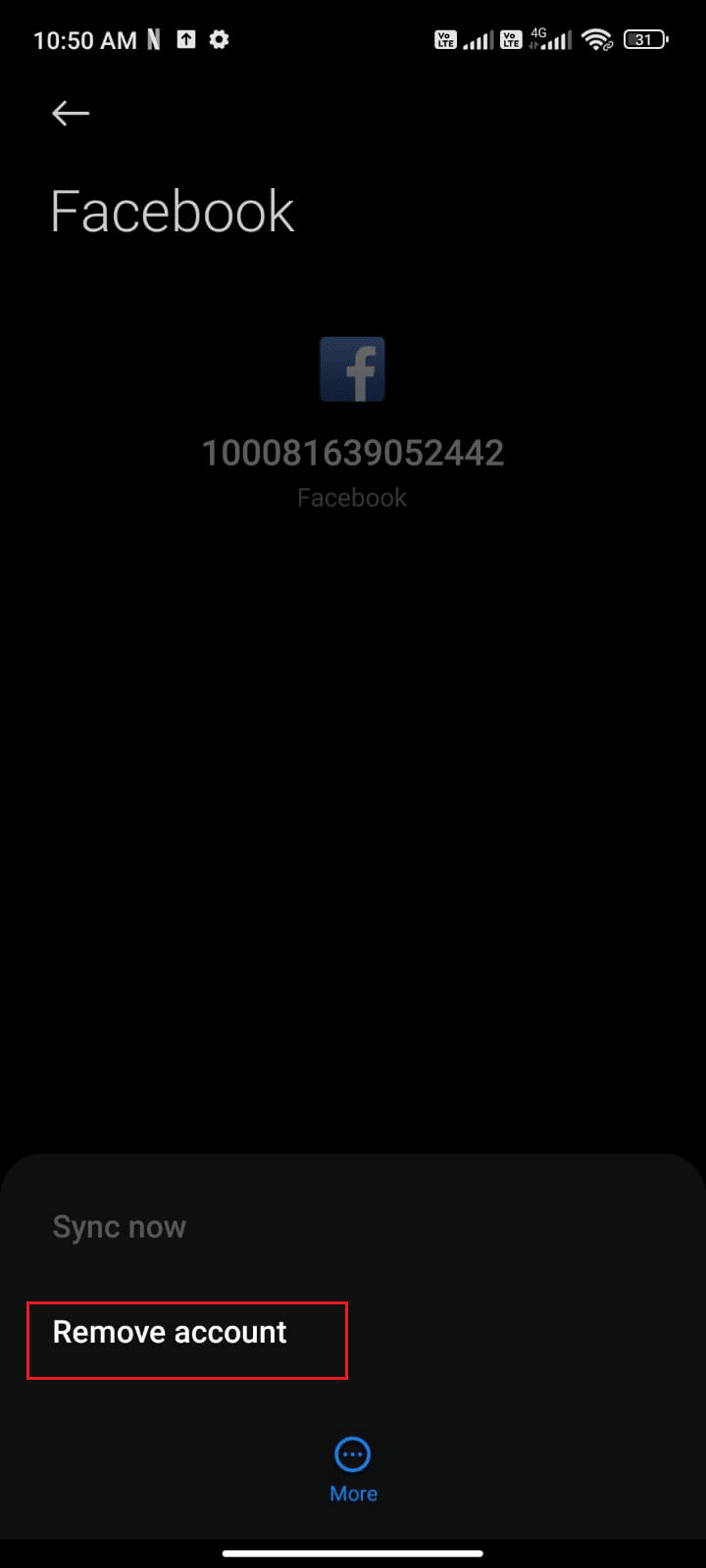
Подождите, пока учетная запись Facebook не будет удалена с вашего Android, и перезагрузите телефон. Затем снова войдите в Facebook и проверьте, устранили ли вы проблему с Facebook.
Способ 4: обновить приложение Facebook до последней версии
Таким образом, для Facebook важно обновлять свое приложение до последней версии, чтобы обеспечить пользователям оптимальный опыт. К сожалению, многие пользователи сталкивались с проблемами, когда их Facebook Error Performing Query. Чтобы решить эту проблему, необходимо обновить приложение Facebook до последней версии.
1. Перейдите на главный экран , найдите Play Store и откройте его.
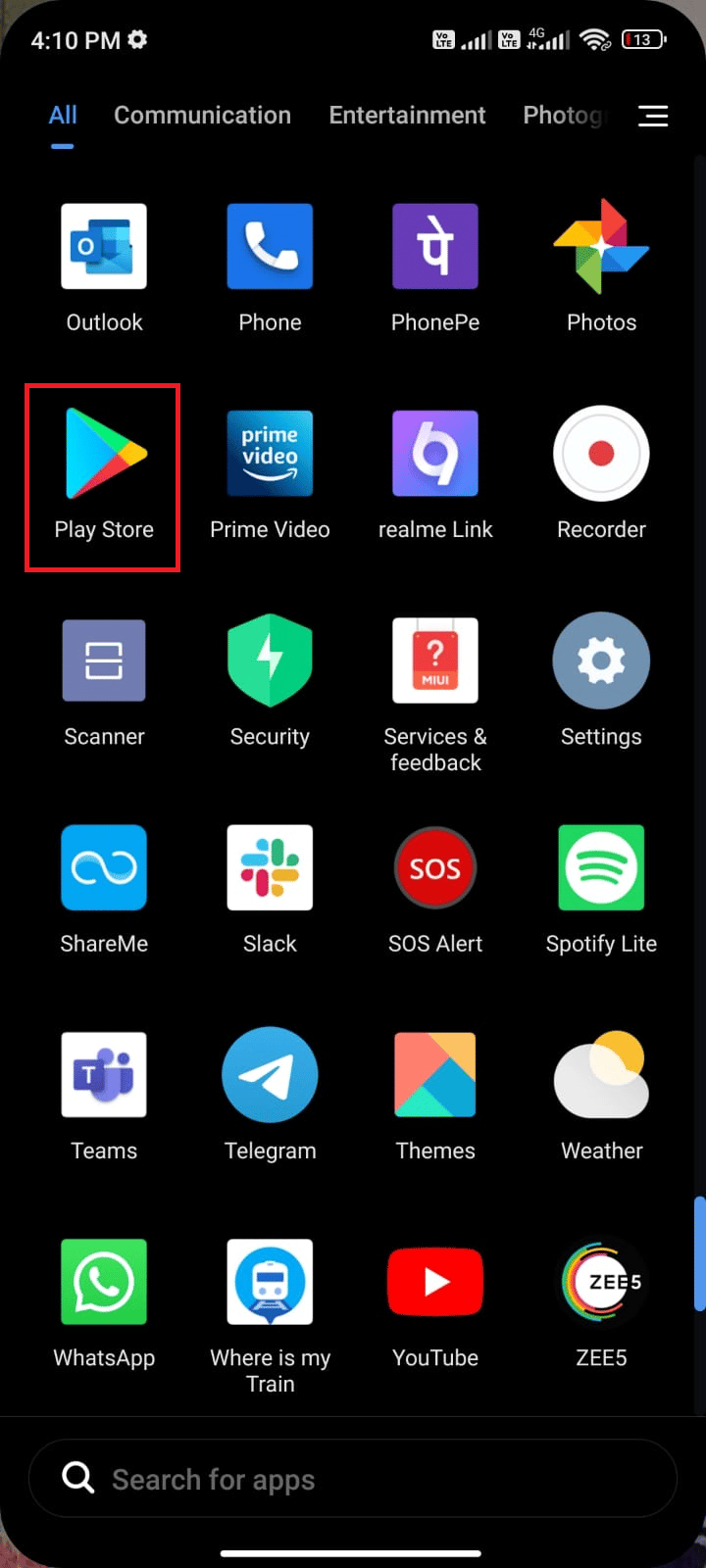
2. Затем введите Facebook в меню поиска, как показано на рисунке.
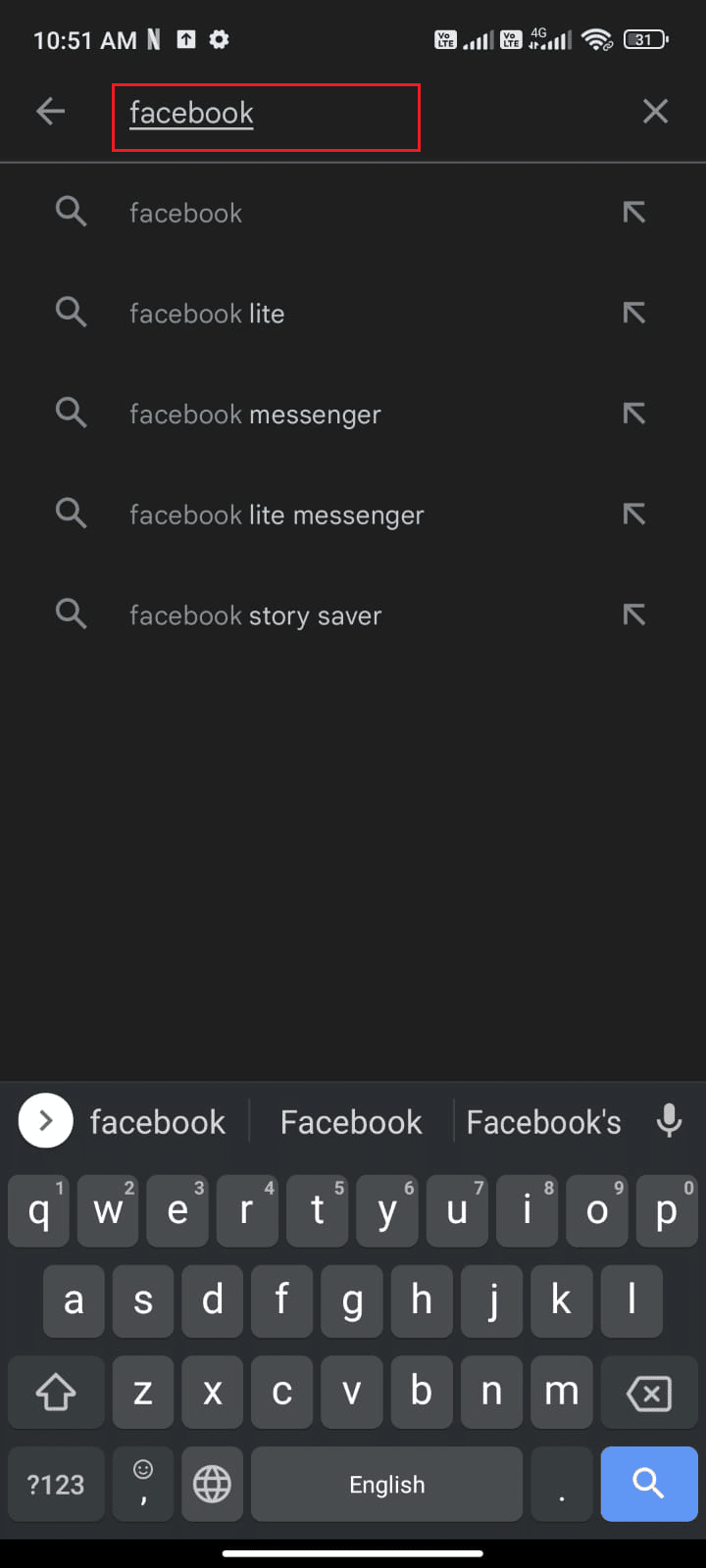
3А. Если приложению требуется обновление, коснитесь параметра « Обновить ».
3Б. Если приложение уже находится в своей последней версии, вы увидите только параметры « Открыть » и « Удалить ». В этом случае переключитесь на следующий метод.
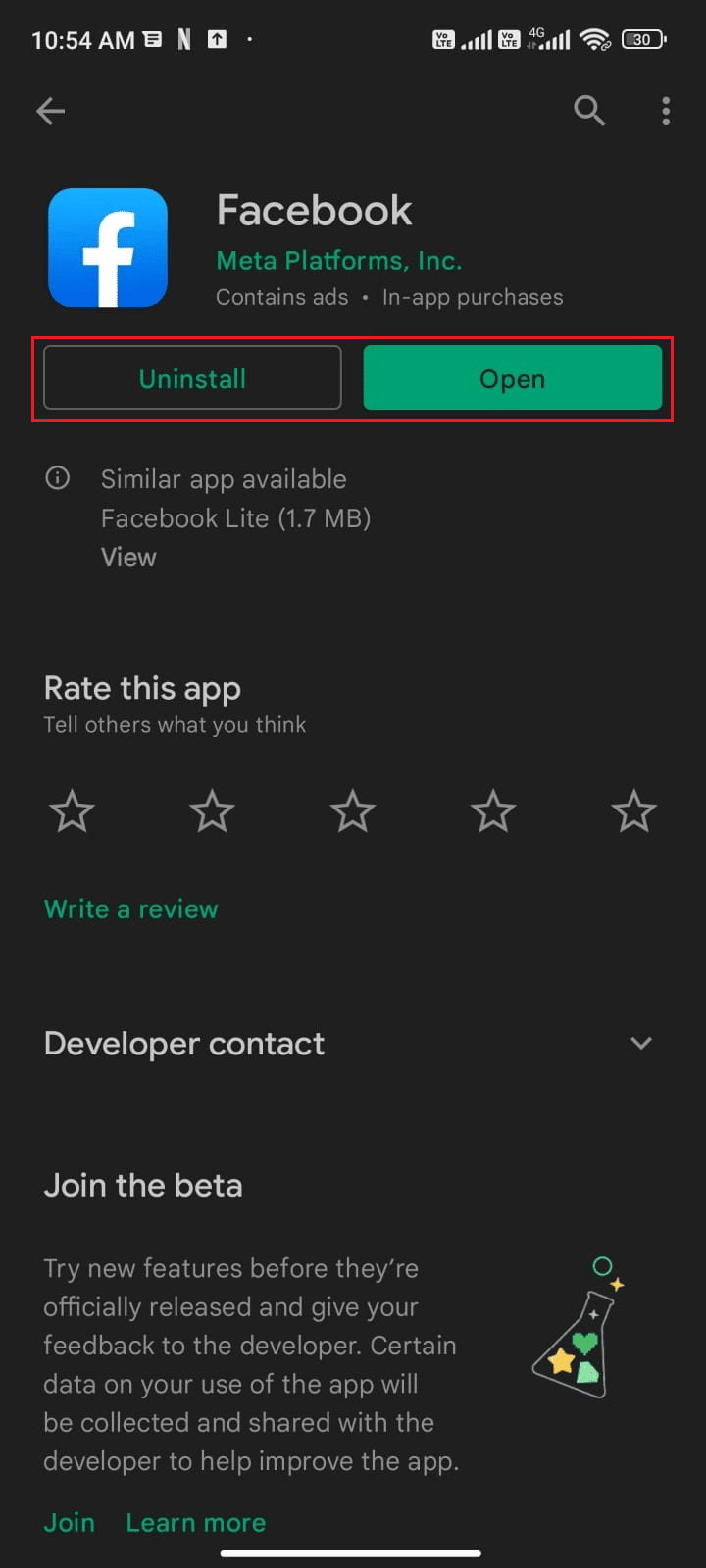
4. Подождите, пока на ваше устройство установятся обновления, и проверьте, устранена ли ошибка.
Читайте также: исправить ошибку «Слишком много переадресаций на бизнес-странице Facebook»
Способ 5: обновить операционную систему Android
Многие пользователи сообщают, что их проблема с ошибкой запроса в Facebook серьезно мешает их повседневной жизни. К счастью, решение этой проблемы может заключаться в обновлении операционной системы Android (ОС). В этом руководстве «3 способа проверить наличие обновлений на вашем телефоне Android» будет рассказано, почему необходимо обновить ОС Android, чтобы исправить ошибку запроса на Facebook.
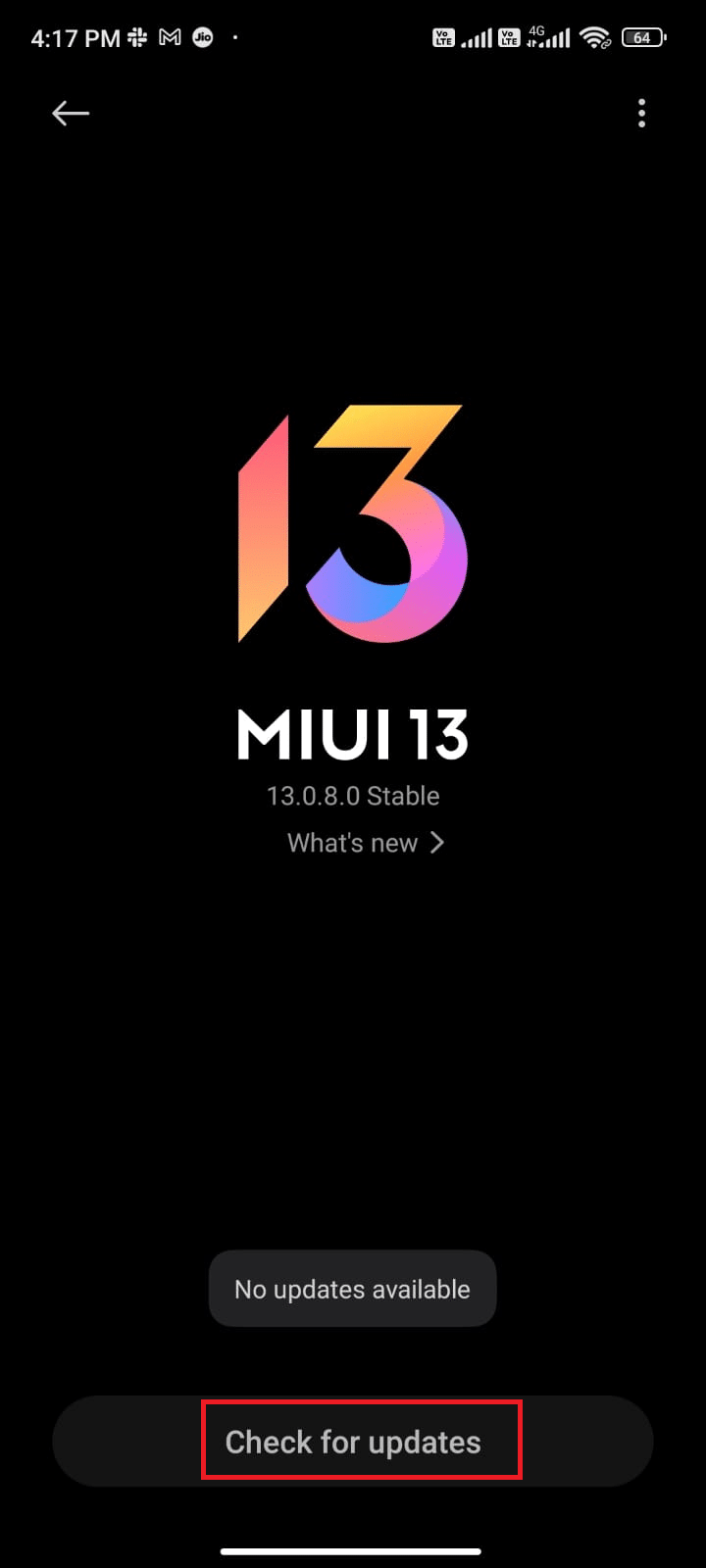
После обновления ОС Android проверьте, сможете ли вы исправить обсуждаемую проблему с Facebook.
Способ 6: очистить кеш браузера (для веб-версии)
При попытке исправить ошибку Facebook при выполнении запроса одной из самых важных вещей, которую нужно попробовать, является очистка кеша браузера. Этот простой шаг может иметь огромное значение для того, чтобы уведомления, которые вы получаете от Facebook, были актуальными и точными. Очистка кеша браузера также может помочь повысить общую производительность веб-сайта и обеспечить безопасность в Интернете. Однако многие люди не знают, что такое кеширование браузера, не говоря уже о том, как его очистить. Если вы используете веб-версию Facebook, очистите кэш и файлы cookie, как указано в нашем руководстве «Как очистить кэш и файлы cookie на устройствах Android».
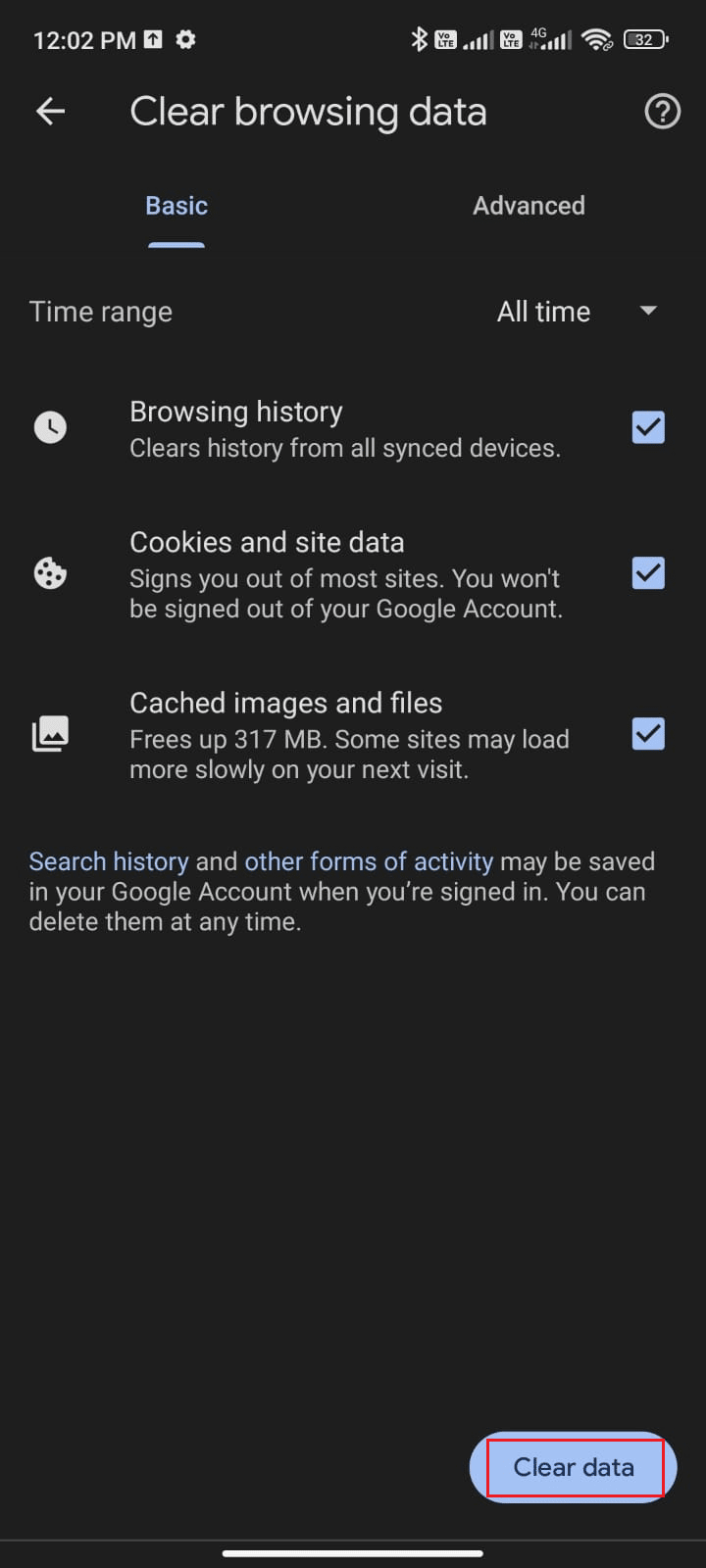
После очистки кеша браузера и файлов cookie проверьте, можете ли вы исправить обсуждаемую проблему сейчас.
Читайте также: Исправление ошибки с истечением срока действия сеанса Facebook на Android
Способ 7: используйте Facebook на других устройствах или в веб-версии
Тем не менее, если вы не получили никакого исправления для ошибки при выполнении запроса Facebook, вы должны быть осторожны при анализе того, связана ли проблема с вашим телефоном или самим приложением.
1. Войдите в свою учетную запись Facebook на другом устройстве Android и проверьте, не сталкиваетесь ли вы с ошибкой Facebook при выполнении запроса.
1А. Если вы не сталкивались с Facebook на каком-либо другом телефоне, это указывает на проблему, связанную с приложением, которую можно исправить только путем переустановки приложения на вашем телефоне.
1Б. Если вы столкнулись с той же проблемой на другом устройстве, вы должны следовать методам устранения неполадок приложений, перечисленным в этой статье, чтобы устранить проблему.
2. Также попробуйте использовать веб-версию и проверьте, сможете ли вы исправить обсуждаемую ошибку в Facebook на Android.
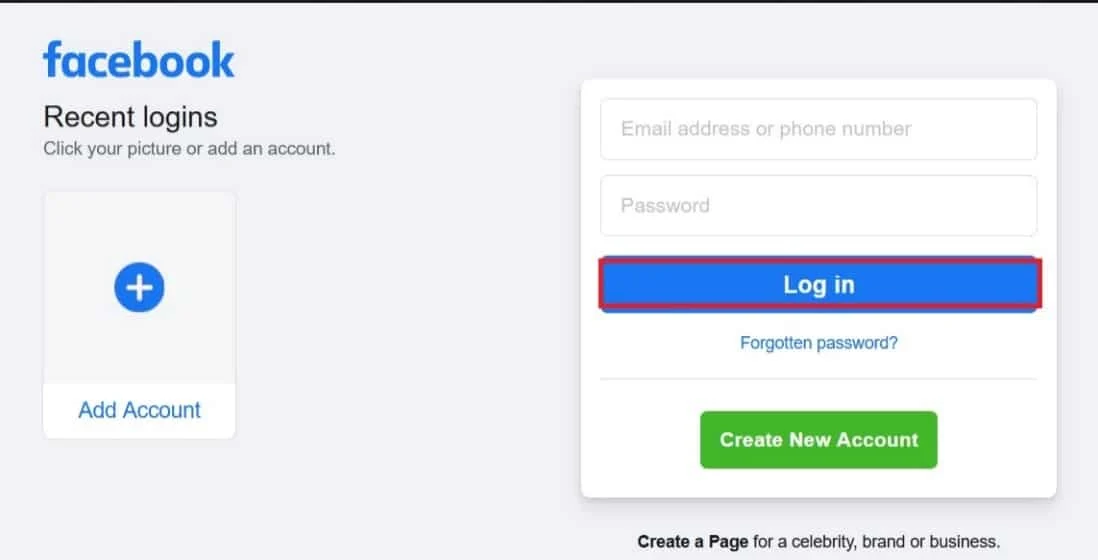
Способ 8: переустановите Facebook
Если ни один из методов не помог вам исправить ошибку запроса Facebook, вам необходимо переустановить приложение, чтобы решить эту проблему. Этот метод следует использовать только в том случае, если вы не получили никаких исправлений другими методами.
Примечание. При переустановке Facebook ваши данные и сообщения будут удалены. Убедитесь, что вы создали резервную копию необходимых данных, прежде чем выполнять следующие шаги.
1. Перейдите в Play Маркет и выполните поиск в Facebook .
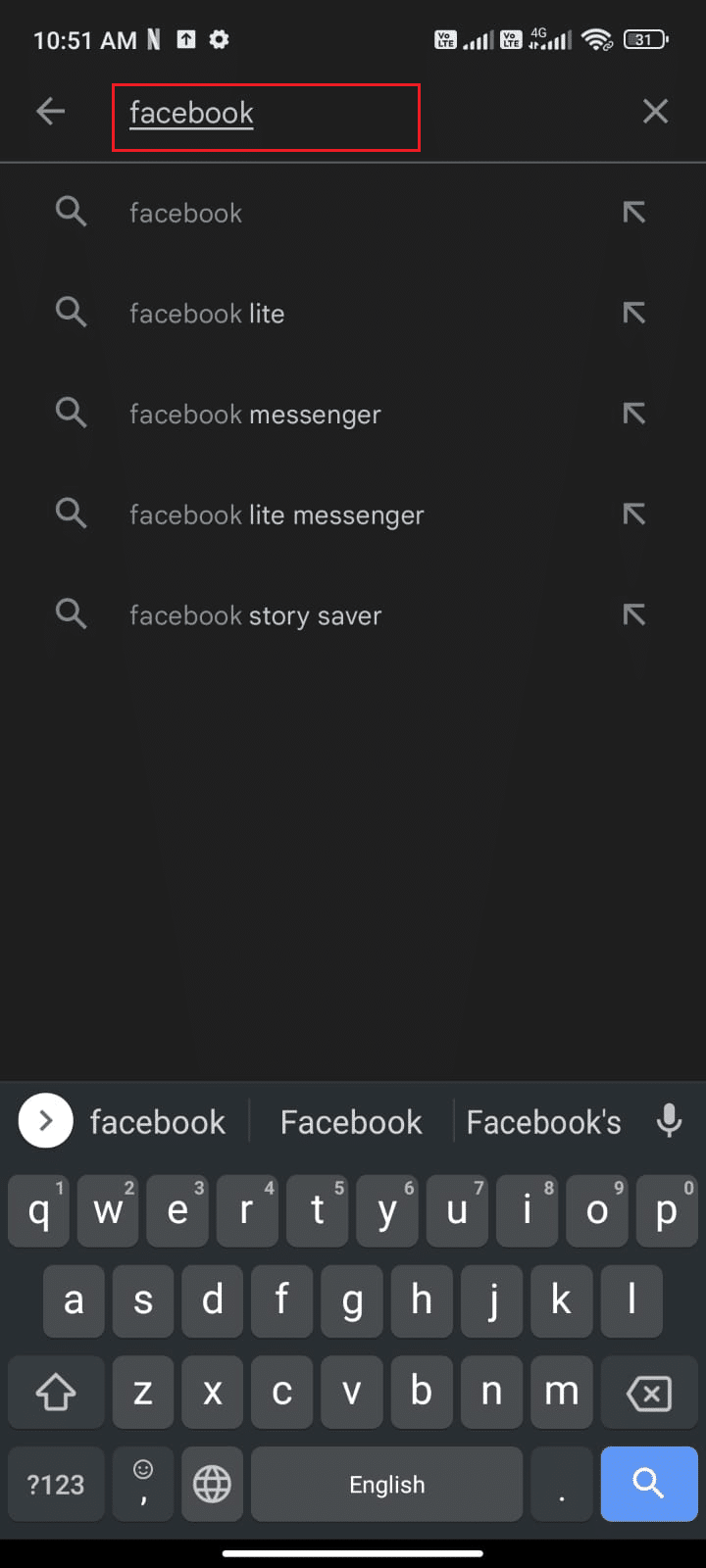
2. Затем нажмите Удалить .
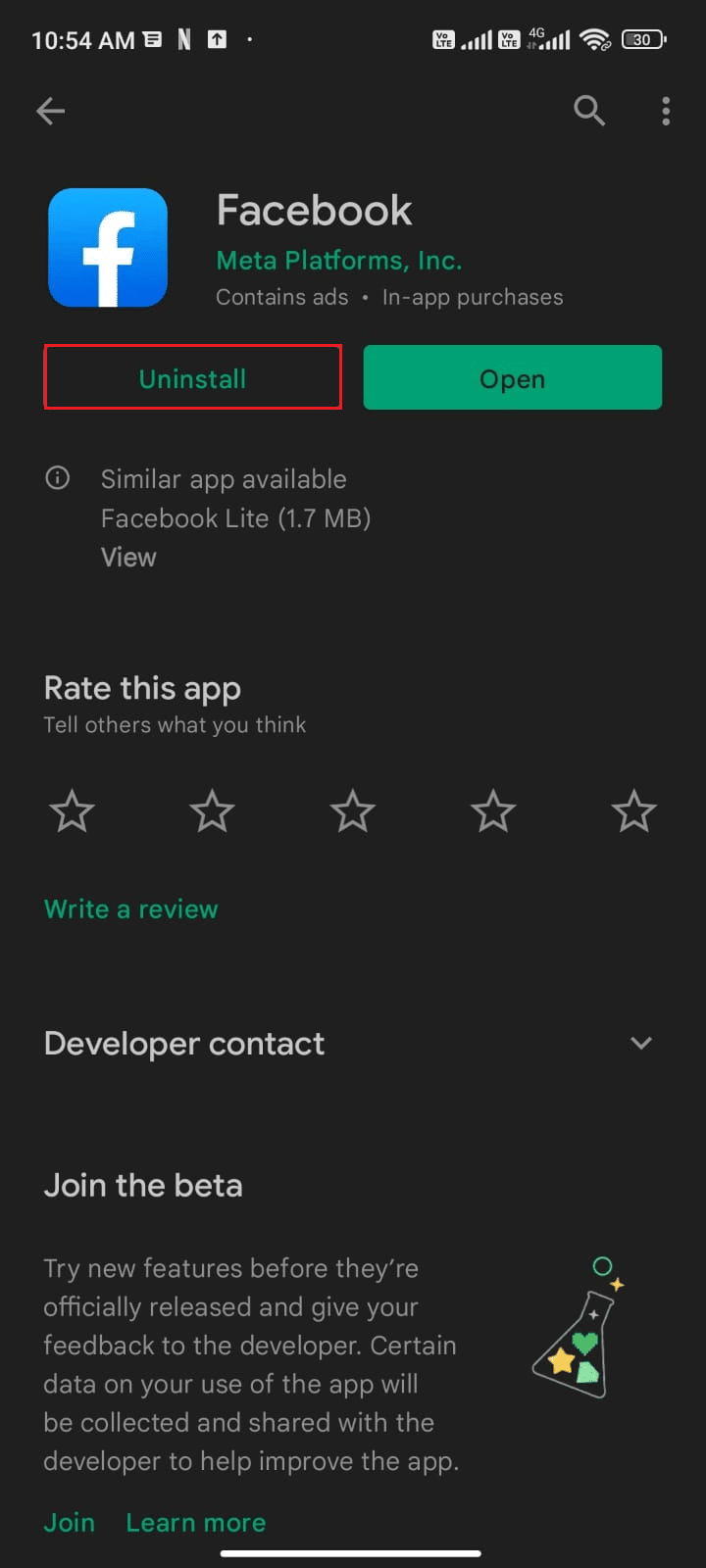
3. Подождите, пока Facebook полностью не будет удален с вашего Android. После этого снова найдите Facebook и нажмите « Установить ».
4. После того, как Facebook будет установлен на вашем устройстве, нажмите « Открыть », как показано на рисунке.
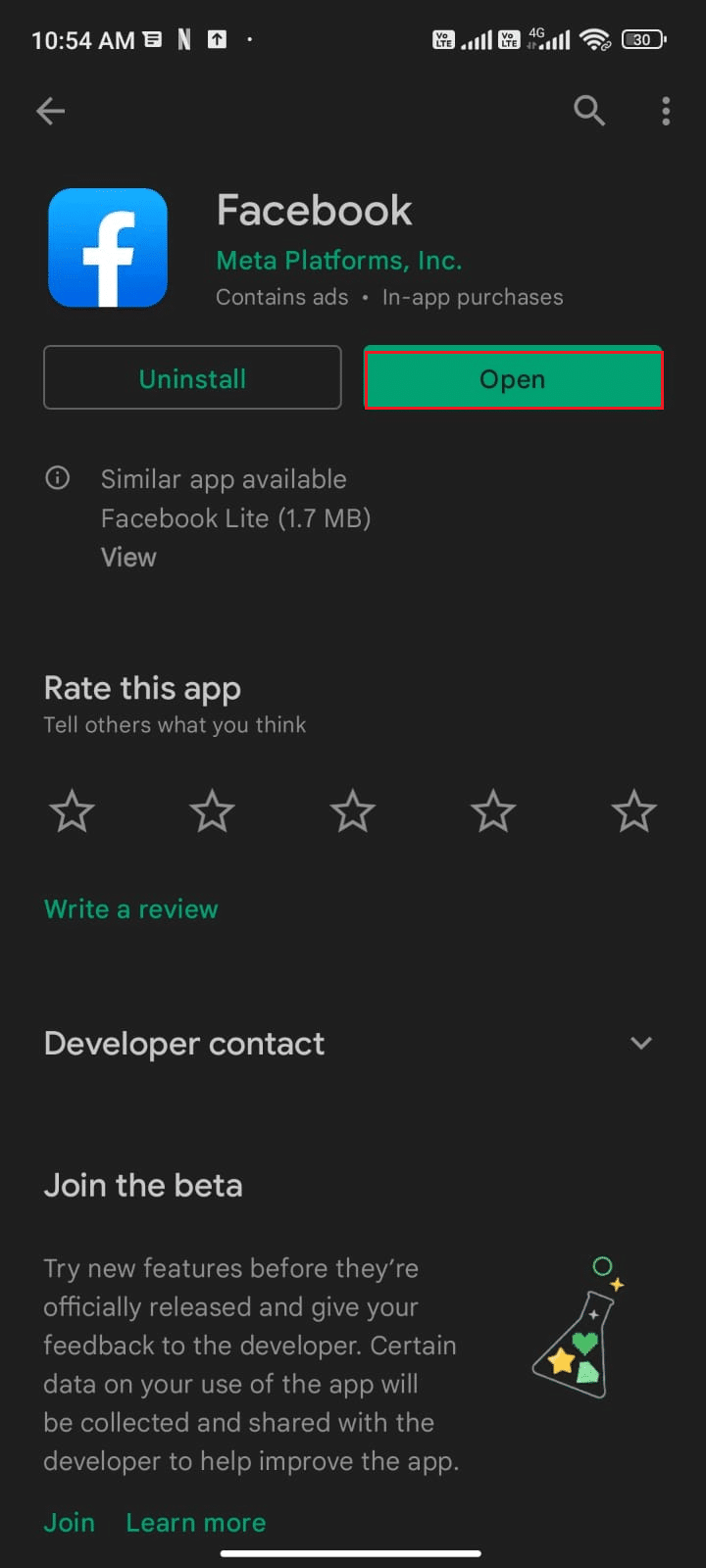
5. Наконец, восстановите свои данные (если хотите) и проверьте, можете ли вы исправить ошибку «Выполнение запроса на Facebook» исправлено или нет.
Читайте также: исправить ошибку «Недоступное вложение Facebook»
Способ 9: установить старую версию приложения Facebook
Тем не менее, если вы столкнулись с проблемой даже после переустановки приложения, вы можете попробовать установить более старые версии приложения Facebook. У них нет серьезных различий в функциях, но вы наверняка можете попробовать этот обходной путь.
1. Во-первых, удалите приложение Facebook, как указано выше.
2. Посетите любой сторонний веб-сайт, где вы можете загрузить любые предыдущие версии Facebook на свое устройство.
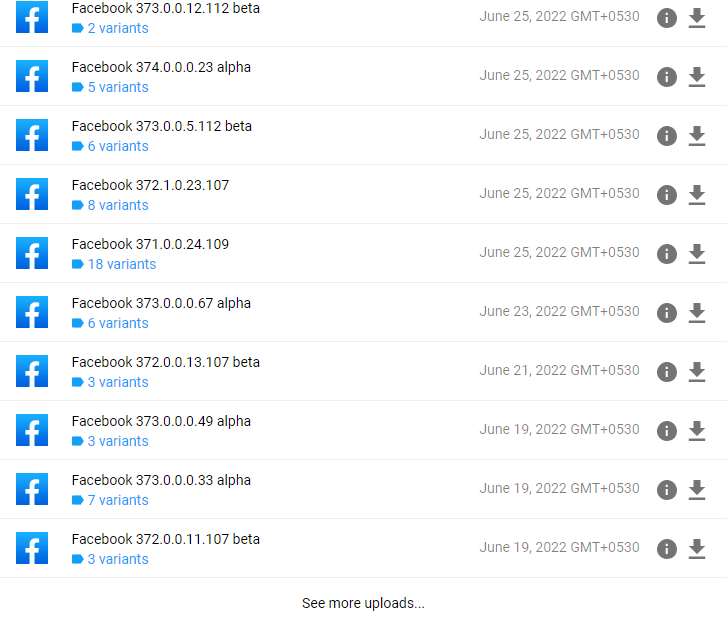
3. Теперь нажмите кнопку « Загрузить » рядом со всеми старыми версиями Facebook и дождитесь установки APK.
Примечание. Если при установке APK вы получите сообщение, нажмите «Разрешить ».
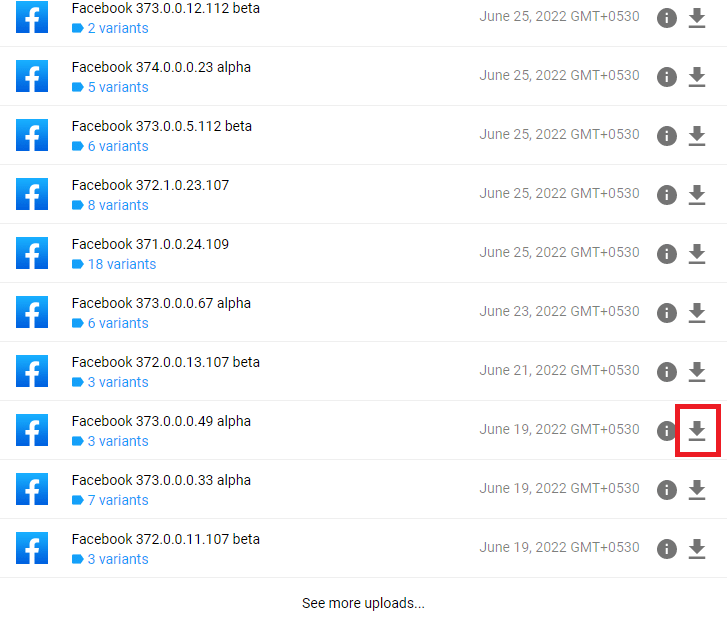
4. Перезагрузите телефон и проверьте, исправили ли вы ошибку Facebook Error Performing на Android.
Способ 10: обратитесь в службу поддержки Facebook
Надежность уведомлений Facebook была основным источником разочарования для многих пользователей. В последнее время пользователи сообщают, что их уведомления загружаются неправильно или вообще не загружаются, что делает использование Facebook менее приятным. Вот почему становится все более необходимым обращаться в службу поддержки Facebook, чтобы найти потенциальное решение. Если у вас возникли проблемы с получением уведомлений или вы не получали никаких обновлений какое-то время, лучше всего связаться со службой поддержки Facebook для решения проблемы.
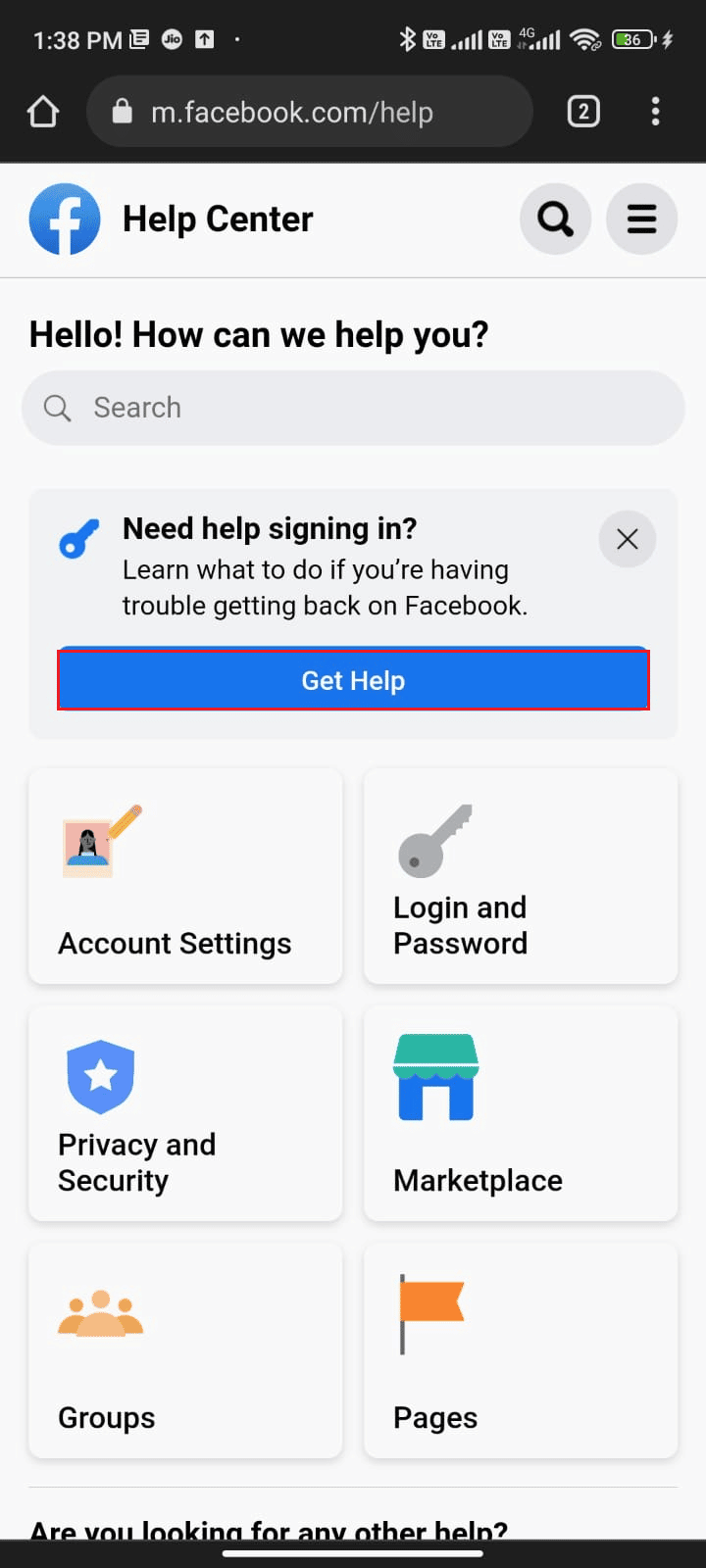
Рекомендуемые:
- 10 способов исправить ошибку Google Chrome 0xc00000a5
- Как исправить черные фотографии в Instagram
- Как перенести учетную запись Facebook на новый телефон
- Как исправить неработающие уведомления Facebook
Мы надеемся, что это руководство было полезным и вы научились исправлять ошибку при выполнении запроса Facebook на своем устройстве. Не стесняйтесь обращаться к нам со своими вопросами и предложениями через раздел комментариев ниже. Дайте нам знать, какую тему вы хотите, чтобы мы рассмотрели следующей.
